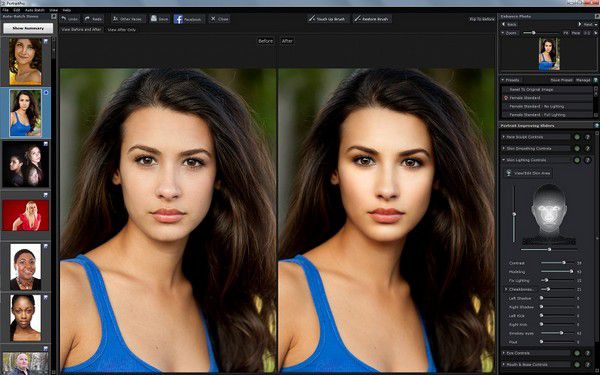Туман в голове (зачем обрабатывать фото) – Онлайн-курсы школы «Юниверс»
Частенько мне приходится слышать следующую мысль: «Я не обрабатываю фотографии…» …далее фотографы расходится в показаниях. Мне всегда было очень интересно, чем люди руководствуются в тех или иных случаях. Так что я стал немного исследовать этот вопрос. Выяснилось, что, в общем, все сводится к четырем вариантам:
… я за естественные цвета
… пленку никто не обрабатывал
… меня и так все устраивает
… Максимишин сказал, что обрабатывать не надо
Обычно это заявляется как некий решенный вопрос, даже как жизненная позиция. Особенно внушительно выглядят сторонники первых двух подходов. Вообще-то у меня есть, что ответить, и даже, в общем, я понимаю причины, по которым люди оказываются в такой ситуации. Но, надо сказать — жуть как не люблю спорить. Вот и выходит, что вообще непонятно, что же я сам думаю по этому поводу. Поэтому я решил поделиться своими мыслями здесь.
Прежде всего надо бы разобраться, что имеется ввиду под словом «обработка».
Всю цветокоррекцию можно разделить на две большие группы: работа с цветом и работа с деталями. Эти манипуляции призваны каким-то образом решить две основные задачи: подачу идеи и синтез изображения. В разных жанрах эти задачи ставятся в разных пропорциях. Например в стрит-фото любой синтез — это табу (и этому есть объяснение), а в художественной фотографии коллаж и фотомонтаж обычное совершенно дело.
Сам процесс мы можем разделить на три уровня. Первый — самый важный — извлечение изображения. Второй — расстановка акцентов. Третий — фотоманипуляции. Мне кажется, что нет смысла что-то говорить о двух последних уровнях, это и есть тот самый очевидный «фотошоп», и дело это добровольное. А вот первый, несмотря на то, что (по идее) должен решаться каждым, кто держит в руках камеру, вызывает массу вопросов.
Наверное начать нужно с того, что никакая пленка никаких «естественных» цветов никогда не давала и никогда не будет давать. И не только пленка. Причин этому масса. Прежде всего — особенности нашего восприятия, не дающие поставить знак равенства между наблюдаемой картиной мира и наблюдаемым изображением. Я немного писал про цвет и, не возвращаясь к этой теме, хочу добавить, что сам принцип построения изображения на бумаге сильно отличается от того, что видят наши глаза. Картина интенсивности электромагнитного излучения сцены в некотором промежутке времени (чем технически является снимок) — совсем не тоже самое, что ощущение, собранное из сотен образов, определенных разными способами, в разной степени, в разное время, и вдобавок по-разному интерпретированных. То что мы называем «реальность» слишком сложно, чтобы передать это напрямую, тем более таким примитивным способом, как статичное двухмерное изображение.

Отсюда самое лучшее, что мы можем придумать — это выбросить из головы бредовую идею о «передаче картины реального мира» и сконцентрироваться на создании самодостаточных произведений искусства или информационных объектов, где будут учтены присущие жанру принципы и правила. Сконцентрироваться на том, что действительно имеет значение — а именно: как сказать то, что в вас есть, что вы думаете по какому-то поводу, что чувствуете, когда видите красоту или уродство этого мира. Такая постановка задачи неизбежно повлечет за собой поиск ответов на вопросы восприятия, законов жанра, культурного контекста и, конечно же, — (самое главное) поиск аудитории.
А что же про пленку? Вот это все и было про пленку. Пленка не передавала естественные цвета, даже похожие не получались из-за существенных ограничений технологии. Разработчики вообще пошли другим путем: вместо того, чтобы гнаться за химерой, они гармонизировали, приводили в состояние эстетического баланса колористику изображения. И это давало результат — если вы снимали по инструкции, то получались красивые картинки. Их цвета соответствовали не действительности, а некоторому цветовому тренду, вполне приемлемому большинством, так как он идеально вписывался в принятое на то время представление о «правильном изображении». К сожалению, перенести это на цифровую почву не удалось.
С появлением цифровой фотографии развитие этого тренда прекратилось. Причин этому несколько: прежде всего — «смена власти» в мире производителей фототехники. «Кодак» развалился, упавшее знамя никто не поднял, рынком правят компании, которые никогда не занимались вопросами цвета. В результате колористика цифровой камеры не является ни естественной, ни сбалансированной.
С одной стороны, то, что вы видите на дисплее камеры или (тем более) на экране компьютера, так же, как и было прежде с пленкой — результат обработки. С другой стороны, принципы автоматической компьютерной обработки, очевидно, отличаются от принципов заложенных в химию обработки пленки. Причем не в лучшую сторону. Чтобы понять, о чем здесь идет речь, наверное, надо показать, как выглядит необработанный снимок:
Это не совсем точно, но в контексте разговора о цвете, полагаю, достаточно и этого. Зеленое оно — потому что так устроена матрица современных фотоаппаратов. Суть не в этом, проблема заключается в том, что с этим надо что-то делать. И если уж говорить совсем начистоту, то вся работа с цветом сводится к выравниванию изначально перекошенного баланса между каналами в соответствии с поставленной задачей. Ну, во всяком случае, в техническом плане. И с этого все начинается.
То, что вы видите на дисплее камеры, это лишь один из вариантов решения снимка. Он ничем не лучше и не хуже того, что вы могли бы сделать своими руками. Во всяком случае — все варианты одинаково имеют право на существование. Но. Мы не снимаем все на одну и ту же камеру с одними и теми же настройками и до реализации доводим снимки разными путями. Это значит, что хотим мы этого или нет, но используем какие-то методы обработки, заложенные в наши камеры и программы в любом случае.
Во всяком случае — все варианты одинаково имеют право на существование. Но. Мы не снимаем все на одну и ту же камеру с одними и теми же настройками и до реализации доводим снимки разными путями. Это значит, что хотим мы этого или нет, но используем какие-то методы обработки, заложенные в наши камеры и программы в любом случае.
Знание, в данном случае — свет. Я уверен, что понимание того, как работает механизм автоматической обработки (а может даже только знание самого факта о том, что он существует), избавит многих от бессмысленной траты энергии, времени и денег. Уж во всяком случае вы успокоитесь насчет «Кэнон желтит, а Никон синит».
Так вот, когда я слышу, что «я не обрабатываю фотографии», то у меня в голове машинально заряжается следующий вопрос: «А каким образом вы решаете проблему?» Но я никогда не успеваю его задать, потому что на меня тут же обрушиваются рассуждения про «естественные цвета», инопланетян и тайное правительство Земли. И понимаю, что дальше разговор не пойдет. А очень хочется. Потому что методов решения вопросов цвета в современной фотографии очень много. И мне есть чему поучиться у людей, которые чего-то в этом достигли.
А очень хочется. Потому что методов решения вопросов цвета в современной фотографии очень много. И мне есть чему поучиться у людей, которые чего-то в этом достигли.
Как ни странно, никаких вопросов у меня не вызывают аргументы «меня все устраивает». Существует целый спектр причин, по которым метод, который использует камера, может устраивать людей. Ну правда.
Во-первых — огромная доля всех фотографий является не произведением искусства, а информационными объектами. Своего рода цифровой наскальной живописью. Забил мамонта — нацарапал на стене. Съел шашлык — снял тысячу фото. Ну зачем здесь тратить время на работу с цветом? Репортаж — то же самое. Разница здесь только в несоизмеримо более высоком осознании процесса, что, конечно, радикально меняет дело: эти фотографии производят впечатление, да. Но не цветом, а смыслом. В этом плане, мы, конечно, много потеряли с уходом пленки. И современная культура несомненно стала бы заметно богаче, если бы фотожурналисты уделяли внимание цвету.
Ну и, конечно, «меня все устраивает» говорят люди, которые знают, что делать с джипегом в фотошопе (и умеют снимать без серьезных ошибок). Не скажу, что это самый эффективный путь цветокоррекции, но почему бы и нет?
А вот с наукой Сергея Яковлевича сложнее. Про это будет отдельный пост.
ОРИГИНАЛ ЗАПИСИ ЗДЕСЬ.
Лучшие мобильные приложения для обработки фото на телефоне
Чтобы упростить обработку фотографий, снятых на телефон, разработано множество приложений для обработки фото. Вместе с мобильным фотографом Александром Меклером мы попытались разобраться, какие приложения действительно достойны вашего внимания и места в памяти вашего телефона.
Саша, расскажи, как ты начинал обрабатывать свои фотографии? Фотошоп, лайтрум или сразу на телефоне?
Изначально пробовал обрабатывать свои первые снимки на компьютере, но со временем полностью перешёл в мобильные приложения.
С каких приложений ты начинал обрабатывать фото на телефоне?
Первым делом накачал кучу всевозможных приложений для обработки, но тут же отказался от них, и мой список сократился до трех приложений.
ТОП-3 приложения для обработки фото на телефоне
Приложение 1. Snapseed (бесплатное) – для первичной подгонки фотографии, в ней я проработаю свет и тени, чтобы впоследствии получить более качественный результат.
ЗА ЧТО ЦЕНЮ: Масса возможностей для коррекции снимков, отличный инструмент для исправления ваших ошибок.

ЗА ЧТО ЦЕНЮ: Удобный функционал и отличные возможности для работы с цветом.
Приложение 3. PicsArt (бесплатное) – для художественной обработки снимков, в этом приложении можно качественно добавить на вашу фотографию различные эффекты, например, блики или же снег.
ЗА ЧТО ЦЕНЮ: Позволяет сделать ваши фотографии еще эффектнее в пару кликов. Огромное количество различных световых эффектов, размытие заднего фона и кистей для добавления снега, дождя и прочих фишек.
Какие приложения ты бы не прочь использовать, но они есть только для iOS?
Все приложения, которые мне необходимы для обработки, есть как для iOS, так и для Android.
Устанавливаешь ли ты платные приложения? Расскажи, за какие функции в приложениях действительно стоит платить?
Платных приложений в моем телефоне нет, мне с головой хватает возможностей бесплатных версий. Единственная, на мой взгляд, оправданная трата – покупка дополнительных фильтров в VSCO.
Единственная, на мой взгляд, оправданная трата – покупка дополнительных фильтров в VSCO.
Как ты отбираешь фото для обработки и публикации в соцсетях?
На одной локации могу сделать десяток фотографий с разным ракурсом, композицией и светом, однако в обработку и дальнейшую публикацию отправляется всего один снимок, который я выбираю своим сердцем и чувством вкуса.
А какие фото даже не стоит пытаться спасти обработкой?
Скорее всего, это касается фотографий с плохим светом или же неправильной композицией.
Как снять кадр, который практически не нужно обрабатывать?
А почему не нужно обрабатывать? Мобильная фотография – творчество. Для чего все эти рамки? Захотел – обработал, не захотел – не обработал, все просто. Ну а вообще, самое сложное – поймать хороший свет. Получилось? Браво, ваш снимок уже можно публиковать.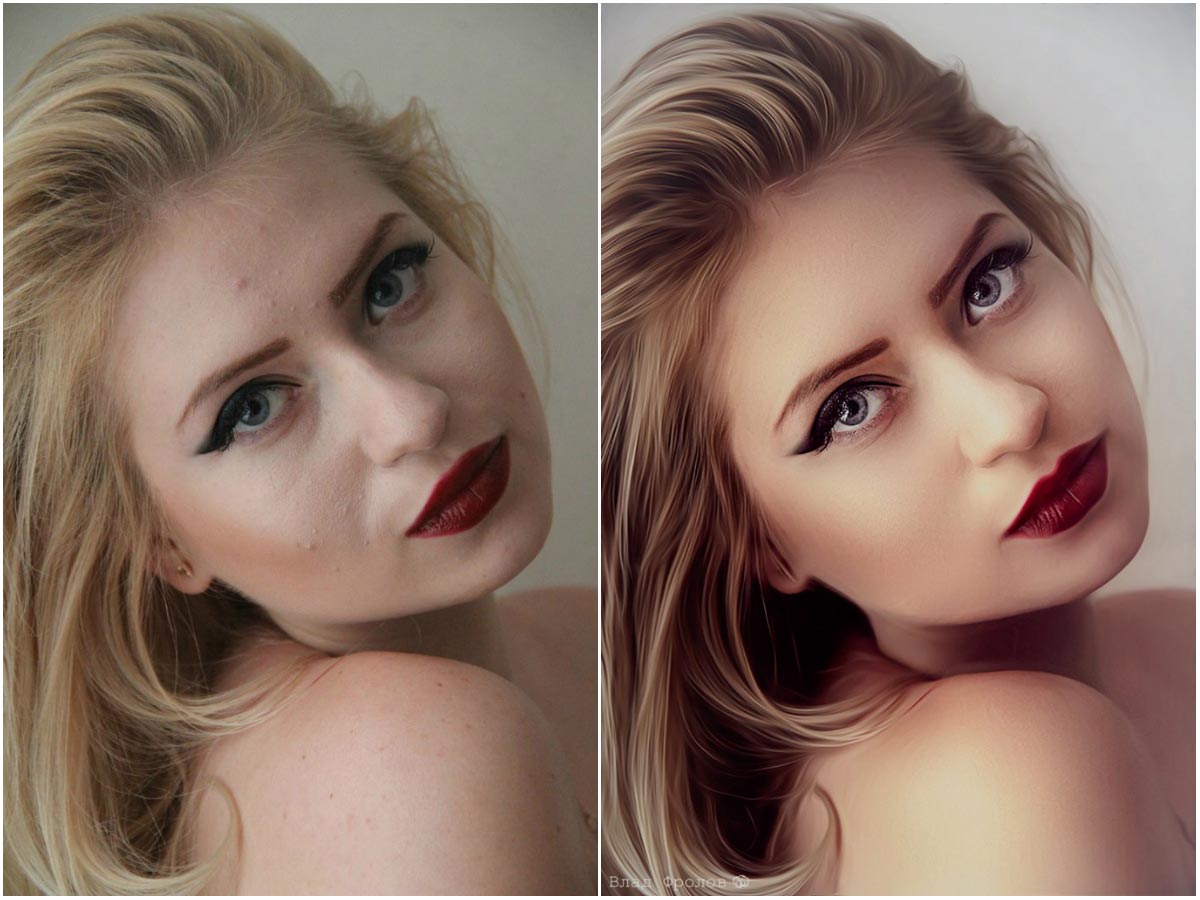
А теперь, чтобы наш обзор стал еще более полезным для пользователей телефонов, расскажи, как добавить тот или иной эффект на фото. Поехали.
Как размыть задний план при обработке фото на телефоне?
Эта работа чаще всего происходит в PicsArt, через инструмент «Эффекты» – «Размытие».
Размытие заднего фона – дело простое, главное с этим не переигрывать – и все будет выглядеть достаточно естественно.
Как убрать мусор из кадра прямо на телефоне?
Удаление лишних деталей в кадре – занятие кропотливое. Стоит понимать, что лучше всего инструмент будет справляться с однотонными и однотекстурными поверхностями, такими, как трава, стены или же небо.
Как сделать фото с двойной экспозицией прямо на телефоне?
Для этого мы открываем Snapseed и переходим во вкладку «Инструменты», затем находим «Двойную экспозицию» – и вуаля! Но стоит помнить, что максимального эффекта можно добиться с фотографиями из одной серии, в идеале – совмещение крупных и общих планов.
Как удалить морщинки и прыщики на портрете прямо на телефоне?
PicsArt – лучшее, что может помочь в этой ситуации! Открыть фото в PicsArt – «Преобразить» – и понеслась!
Удаление морщин, прыщей, сглаживание грубых участков, изменение цвета волос, глаз, тона кожи и даже отбеливание зубов!
Поделиться в социальных сетях
Вконтакте
Как обрабатывать фотографии со смартфона: топ-5 приложений — Статьи
Мобильная фотография в разы обогнала фотографию классическую. За последнее десятилетие продажи цифровых фотоаппаратов упали на 87% (по данным Statista). Поэтому и обрабатываем фотографии мы чаще всего со смартфонов.
«Служба добрых дел» выбрала пять приложений, которые улучшат снимок и помогут собрать лайки друзей.
По своим принципам обработка мобильной фотографии не отличается от обработки цифровых фото. Основные функции программ помогают отрегулировать пять основных параметров.
- Экспозиция (или яркость) отвечает за количества света в кадре. Если фото кажется мрачным, можно увеличить экспозицию. Но на совсем темном снимке от этих действий могут появиться лишние шумы. Поэтому следите за тем, при каком освещении вы фотографируете.
- Контрастность настраивает баланс между темными и светлыми областями кадра. Камера часто «съедает» контраст, поэтому его нужно подкрутить – тогда снимок станет более заметным и фактурным. Если вы хотите более мягких переходов, то, наоборот, снижайте параметр.
- Баланс белого отвечает за то, как на снимке отображаются цвета. Когда фото «желтит» или «синит», поработайте с этим параметром. Инструмент также может сделать кадр более «осенним» (теплым) или «зимним» (холодным).
- Насыщенность – это яркость цветов.
 С ней легко переусердствовать и получить неестественную фотографию. Но если насыщенностью пользоваться умеренно, снимки станут более выделяющимися.
С ней легко переусердствовать и получить неестественную фотографию. Но если насыщенностью пользоваться умеренно, снимки станут более выделяющимися. - Кадрирование (или обрезка) помогает обрезать снимок, когда нужно прямоугольную фотографию сделать квадратной (или наоборот). Вторая функция – расставление акцентов: можно поменять расположение объектов в кадре или обрезать ненужное.
Одна из самых известных программ с большим функционалом и качественными фильтрами. У редактора даже есть официальное комьюнити – любители VSCO постят фотографии прямо внутри приложения.
Фишки
- Много фильтров – пожалуй, одних из самых популярных в Instagram.
- Здесь очень естественная настройка баланса белого. У многих конкурентов при малейшем движении ползунка цвет фотографии кардинально меняется. Здесь шаг совсем небольшой, и можно провести детальную коррекцию.

- Много бесплатных возможностей.
Как пользоваться
- Функционал интуитивно понятен – в VSCO дружелюбный интерфейс.
- Выбираете фотографии из памяти смартфона и импортируете их в приложение.
- Творите со снимком все, что душа пожелает. Для этого нужно выбрать параметр и двигать ползунок вправо или влево. Ползунок в разделе фильтров отвечает за то, насколько сильно вы примените этот пресет к кадру.
- Экспортируете готовый снимок в память смартфона или напрямую в соцсети.
Скачать
AppStore
Google Play
Adobe LightroomПрофессиональный фоторедактор, перешедший в мобайл. Чуть более сложный, чем VSCO – но качество обработки здесь бьет все рекорды.
Фишки
- Если VSCO славится фильтрами, то в Lightroom полно пресетов. Есть приложения с пресетами, есть люди, которые зарабатывают созданием и продажей пресетов на жизнь. Вариантов так много, что найти подходящий не составит труда.
 Зачастую можно скопировать настройки и больше ничего не редактировать.
Зачастую можно скопировать настройки и больше ничего не редактировать. - В Lightroom есть инструмент «Красочность» – он похож на насыщенность, но выглядит более естественно.
- Программа позволяет в мельчайших деталях настроить тени и свет на снимке.
- Большая часть возможностей доступна бесплатно. Пресеты могут быть платными и бесплатными.
Как пользоваться
С основными настройками вы быстро разберетесь сами – достаточно почаще экспериментировать. Сложности может вызвать добавление пресета впервые. Объясняем шаги.
- Откройте пресет в Lightroom. Он выглядит как фотография с разрешением DNG.
- Нажмите на иконку с тремя точками в верхнем правом углу, чтобы открыть меню.
- Скопируйте настройки, если хотите использовать пресет только на одном фото, или нажмите «Создать стиль», чтобы сохранить настройки на будущее.
- Откройте фото, которое нужно отредактировать.
- Снова откройте меню и вставьте скопированные настройки.

- Чтобы выбрать сохраненный пресет, пролистайте меню параметров (полоса в нижней части экрана) до конца и откройте раздел «Стили». Здесь хранятся все пресеты, которые вы сохранили.
Скачать
AppStore
Google Play
Нужна помощь с выбором программы для обработки изображений?
Оставьте заявку и наши специалисты оперативно вам помогут
SnapseedОдин из классических фоторедакторов с удобной системой управления.
Фишки
- Приложение отлично создает эффект HDR (особенно пригодится тем, у кого не самая новая камера).
- Параметр «Световой баланс» помогает легко скорректировать фото, если одна его часть в тени, а вторая засвечена. Если не переборщить, получится естественный результат.
- Приложение позволяет увеличить кадр – но функция корректно работает только с однотонным фоном. Зато, если вы фотографировались возле стены, инструмент сделает композицию более интересной.

Как пользоваться
- На панели «Инструменты» выбирайте параметры и корректируйте кадр, двигая пальцем вправо или влево.
- Движение вверх-вниз открывает подменю. Например, в подменю «Баланса белого» можно отредактировать два параметра – «Температуру» (от холодного к теплому) и «Оттенок» (от розового к зеленому).
- Можно выбрать обработку готовым стилем, но по сравнению с другими редакторами у Snapseed их немного, и их нельзя настроить.
Скачать
AppStore
Google Play
PicsartМощный фоторедактор для профессиональной обработки снимков. В программе можно создавать арт-фотографии.
Фишки
- Инструменты «Дисперсия» и «Растяжка» дробят выбранную область на множество кусочков, чтобы создать арт-эффект.
- Есть функция «оживления» фото – можно сделать так, что выбранные области будут двигаться в заданном направлении.
- В программе можно создавать коллажи и накладывать одно изображение на другое.
- Приложение дает доступ к большой коллекции стикеров – можно добавить в кадр элементы, от хеллоуинской тыквы до пенки на кофе.
- Большая часть функционала доступна без подписки.
Как пользоваться
- Загрузите фото.
- В нижней панели выберите раздел: «Инструменты» для базовой обработки, прочие – для добавления или удаления элементов.
- Для настройки большинства параметров нужно двигать ползунок.
- Экспортируйте готовое фото в ленту или напрямую в социальную сеть.
Скачать
AppStore
Google Play
FacetuneОсновное направление Facetune – ретушь селфи. Поэтому приложение заточено под под работу с целым кадром, а под коррекцию лиц. Большинство функций платные – можно оформить подписку или купить пожизненную лицензию.
Фишки
- Функция «Форма» отредактирует контуры тела и лица – но не переусердствуйте, иначе фон «поплывет».
- Функция «Отбелить» улучшить цвет зубов.
- «Заплатка» скорректирует несовершенства кожи.
- Программа позволяет добавить макияж, сделать улыбку более эмоциональной и даже изменить пропорции лица.
Как пользоваться
- Загрузите фотографию в приложение.
- Увеличьте снимок двумя пальцами, чтобы приблизить лицо и сделать работу более удобной.
- Выбирайте разделы – «Лицо», «Ретушь», «Фильтры», кликайте на параметры и двигайте ползунки для коррекции. Приложение само определяет, где находится та или иная область лица.
- Когда закончите, экспортируйте фото в галерею.
Скачать
AppStore
Google Play
Ориентируйтесь на свой вкус и развивайте насмотренность
Фотография – это творчество. Приложения помогают улучшить техническую составляющую, но без идеи ни один кадр не будет цеплять. Поэтому смотрите на снимки, которые вам нравятся, и пытайтесь понять, как можно сделать так же (и даже лучше). И помните: чем меньше обработки, тем лучше результат.
Если у вас остались вопросы по приложениям, напишите мастерам Службы добрых дел. Они помогут установить нужные программы и научат ими пользоваться.
В России запретили ретушировать и обрабатывать фотографии для паспортов
Вступил в силу новый административный регламент МВД по выдаче и замене российских паспортов.
Одним из нововведений стал запрет использования фотографии с отредактированным изображением. Нельзя использовать даже минимальную ретушь и обработку.
– Не допускается представление фотографии гражданина с отредактированным изображением с целью улучшения внешнего вида изображаемого лица или его художественной обработки. На изображении должны быть достоверно отображены все особенности лица фотографируемого, – говорится в регламенте.
Также нельзя приносить фотографии, сделанные в линзах, изменяющих натуральный цвет глаз. Очки разрешены, но они должны быть без тонированных стекол, а оправа не должна закрывать глаза.
Кроме того, нельзя фотографироваться в форменной одежде, в верхней одежде и в шарфах, закрывающих часть подбородка. Головной убор допускается только по религиозным убеждениям и при условии, что он не скрывает овал лица.
Кроме того, появилось нововведение для граждан, оформляющих паспорт через сайт госуслуг. Для них предусмотрена возможность приостановления процедуры оформления паспорта на срок не более 30 календарных дней, в случае неявки заявителя в подразделение по вопросам миграции в течение трех календарных дней после его приглашения на прием, пишет «РГ».
Уточняется, что административный регламент вступил в силу с 11 января, но в МВД решили напомнить о нем сейчас, когда люди активно после ослабления антиковидных мер безопасности пошли менять и получать новые паспорта.
Как сообщали ранее «Кубанские новости», 28 января вступили в силу поправки в закон об охране здоровья граждан от воздействия окружающего табачного дыма.
Они включают в том числе запрет на продажу в интернете кальянов и никотинсодержащей продукции, включая стики для устройств нагревания табака и жидкости для электронных сигарет.
Годный контент: как обрабатывать фотографии, а как не надо |
Визуальное оформление аккаунтов в соцсетях — своего рода визитная карточка, ведь оно может рассказать о пользователе ничуть не меньше, чем сам текст. Обработка фото нужна не только для того, чтобы приукрасить реальность или скрыть недостатки: она помогает передать нужный вайб, подчеркнуть основную мысль поста или превратить посредственный снимок в искусство.
Если вспоминать историю развития инстаграма с самых ее истоков, то на ум приходит десяток встроенных фильтров, нещадно искажающих качество исходного изображения. Да что греха таить, все мы там были: ретрика, рамочки на фото, маски с кошачьими ушами и прочая дребедень. С тех пор утекло немало воды и снимков в ленту, любительский контент эволюционировал в оружие информационного поражения: вирусные картинки из пабликов и эпатажные съемки ведущих инфлюенсеров задают новую моду. Как оказалось, современная реальность диктует два основных тренда: максимальная естественность и беспощадный креатив. Впрочем, совсем не обязательно выбирать меньшее из зол, ведь можно комбинировать эти, казалось бы, полярные стили. Итак, начнем разбираться по порядку на наглядных примерах.
Golden hour
Золотой чаc или, как говорят западные (да уже и наши) блогеры, golden hour. В переводе с инстаграмного языка — самое лучшее время для съемок фото- и видеоконтента. Золотой час работает как природный фейстюн: сглаживает неровности на поверхности кожи, выравнивает тон лица — в общем, создает идеальное освещение для удачных кадров. Однако с наступлением осенне-зимнего сезона для жителей средней полосы России такая роскошь, как солнечные лучи, становится недоступна. Световой день значительно сокращается, а сумеречные интерьеры стандартной двушки не способствуют созданию достойного контента. Впрочем, расстраиваться не стоит: есть же приложения для обработки фотографий. Например, в известном всем PicsArt есть потрясающая функция, которая поможет придать снимкам приятный теплый оттенок и «озолотить» даже самые серые декорации. Имитировать лето, пусть даже на фото, теперь значительно проще.
«Зеркало-луки»
Снимки себя любимого в отражении зеркала — фишка, конечно, не новая, но не теряющая популярности. Особенно актуальными «зеркало-луки» стали во время самоизоляции, когда для большинства пользователей дом превратился в персональную фотостудию. Но как сделать контент разнообразным, не выходя за пределы родимых стен? Хороший вопрос, ведь из того, что участвует в съемке, есть только вы, телефон и зеркало. Ребята из все того же PicsArt подсуетились и специально для самоизолированных сняли пошаговую инструкцию для обработки зеркального контента. Этот подробный гайд научит создавать креативные фотокарточки и видео буквально за пару секунд.
Цифровая обложка
Печатный глянец если не вымирает, то точно переходит в категорию искусства. Зато теперь каждый желающий может создать собственную цифровую обложку в индивидуальной стилистике и тут же поделиться результатом в своем аккаунте. Нужно всего лишь воспользоваться специальным шаблоном для обработки фото, а дальше — дело фантазии и вкуса.
Диджитал-макияж
А вот и самый горячий тренд 2020: диджитал-макияж, настоящее спасение всех бьютиголиков в эпоху цифровых вечеринок. Совсем недавно в редакторе PicsArt появился безумный стикерпак, разработанный совместно с Krygina Cosmetics. Любой пользователь может затестить сверкающие стрелки, которые точно получатся ровными с первого раза, глиттер, яркую помаду и другую виртуальную косметику.
Рисунки на полях
Наивное искусство в каждый профиль: смело используйnt милые «рисунки на полях» для обработки фото. Нынче в тренде мультяшные персонажи, яркие анимации, стикеры и патчи. Чем ярче и оригинальнее, тем круче. Подсказка для контента миллениалам: бессмертный 2007-й с принтом в шашечку.
Шрифты
Давно уже не секрет, что не только дизайнеры любят поиграть со шрифтом. Для того, чтобы создать классную фотку, нужно всего лишь выбрать подходящие буквы. Думайте сами, решайте сами: готика, печатная машинка или экспериментальный микс. Если мы говорим о сторис, то из шрифтов, представленных там, лучше выбирать самый простой: строчный или машинописный. Лишние закорючки обычно нечитабельны.
А вот чего делать категорически не стоит:
1. Добавлять в профиль изображение со значком «репост». Все-таки в 2020 году существует множество способов безболезненно сохранить нужное изображение в первоначальном виде.
2. Использовать встроенные цветные фильтры Instagram для обработки фото: поверьте, ни один снимок не заслужил такого отношения к себе.
3. Ах да, безбожный фейстюн оставьте труженицам дубайского тыла. И помните: человеческая кожа имеет поры, а среднестатистический нос обычно толще мизинца.
4. Категорическое «нет» коллажам, сделанным по принципу тетриса из вертикальных и горизонтальных фото одновременно. Не стоит ломать глаза и чувство прекрасного у подписчиков.
5. Эффект «богатой тусовки на Рублевке» простителен лишь кальянным воротилам. Максимальная резкость изображения и цветовая насыщенность вредят здоровью — в первую очередь ментальному.
Надеемся, что ничьи вкусы не были задеты, а креативные рекомендации по обработке контента пригодятся веселым и находчивым. И помните: самое главное — это оставаться собой, а лайки и подписчики — дело наживное.
Как я обрабатываю фотографии 3.0 Часть 1
Это очень большой пост. С первого раза вы все не осилите и не запомните. Это свод моих знаний по обработке фотографий, но прежде чем поделиться всеми секретами, я хочу сделать несколько постулатов.
Постулат 1. Все фотографии надо снимать в RAW-формате.
Забудьте jpg-формат. Если вы хотите обрабатывать фотографии, то только RAW.
Постулат 2. Все фотографии надо обрабатывать.
Если вы уверены, что ваша камера снимет ровно то, что вы видели своими глазами, то закройте этот пост и дальше не читайте. Какой бы современной не была ваша камера, она не сможет передать картинку так, как вы видели ее своими глазами. Точка.
Постулат 3. Нужно сделать всего 7 шагов, чтобы сделать фотографию лучше.
Обработка должна вызывать ощущение правдопобоности и не бросаться в глаза.
Сегодня мы подробно разберем, что это за шаги и какие ползунки в Lightroom надо двигать и что нам это даст…
Оригинал. Все настройки Lightroom в нуле:
Не обращайте внимание на то, что фотография темная. Она снята с экспокоррекцией -2/3. Производители современных камер устали слушать жалобы от пользователей, которые снимают в jpg и не обрабатывают фотографии, о том, что их фотки слишком темные. Поэтому они специально немного задирают средние тона и переэкспонируют фотографию.
Я рекомендую выставлять на камере экспокоррекцию от -1/3 до -1 стопа, в зависимости от ситуации. Таким образом вы избежите пересвеченных участков на фотографии, а из темных участков «вытащить» информацию гораздо проще.
Шаг 0. Начальный импорт
Lighroom позволяет применят настройки уже при импорте. Это называется Presets (Пресеты). Я ко всем фотографиям при импорте применяю следующие параметры:
Highlights -70
Shadows +40
Whites +60
Clarity +20
Vibrance +10
За что отвечает каждый из этих параметров я подробно расскажу ниже в «Шаге 2». Пока что просто поверьте. Можно даже дальше не обрабатывать фотографию, если вам лень или она того не стоит. Применение этих параметров сделает ваш кадр намного лучше в 95% случаев. Так же это поможет при отборе фотографий, так как вы уже будете видеть больше деталей.
Здесь и далее я буду отмечать красными точками те параметры, о которых идет речь:
То есть вы еще ничего не сделали, а фотография уже стала выглядеть значительно лучше:
Шаг 1. Обрезка.
Я разбиваю обработку фотографий на три этапа.
На первом этапе я импортирую все фотографии в Lightroom и затем отбираю те, которые буду обрабатывать. Lightroom позволяет делать это несколькими способами: флажками, звездочками или цветом. Я пользуюсь флажками. Все бракованные и ненужные фотографии я отмечаю черными флажками и скрываю их. После того, как они отсеяны, остаются только фотографии, с которыми я буду дальше работать. Эти фотографии я помечаю белыми флажками.
На втором этапе я кадрирую и исправляю геометрию у всех оставшихся фотографий. Попутно отсеиваю еще часть фотографий, меняя их флажок с белого на черный.
На третьем этапе уже начинаю заниматься каждой фотографией.
Рассмотрим подробнее второй этап. Однажды Микеланджело спросили, как он делает свои скульптуры? Он ответил, что берет камень и отсекает все лишнее. Так же и с фотографией. Посмотрите на нее и подумайте, какую информацию она несет по краям. Отрежьте все лишнее, чтобы акцентировать внимание на главном сюжете.
В нашем случае, ничего лишнего нет, но есть заваленный горизонт. Практически на всех своих фотографиях я «выравниваю горизонт», кроме тех редких случаев, когда я его специально «заваливаю» для достижения определенного эффекта.
Режим кадрирования в Lightroom вызывается клавишей «R». Обратите внимание, что ваша клавиатура должна быть в английской раскладке.
После этого просто «берете» мышкой угол кадра и начинаете его вращать. В это время появится дополнительная сетка с горизонтальными и вертикальными линиями. Ориентируйтесь на них, чтобы «поймать» горизонт:
Вообще на этом Шаге я двигаюсь следующим образом (см. на красные точки на следующей фотографии):
1. Открываю Lens Corrections на вкладке Profile и проверяю, чтобы у мня стояла галочка рядом с Enable Profile Corrections. Устанавливаю параметр Vignetting на значение 50.
2. Перехожу к вкладке Basic и тоже проверяю наличие галочек у Enable Profile Corrections и Remove Chromatic Aberration. При желании, оба этих пункта можно включить в Preset начального импорта из Шага 0.
3. На вкладке Basic нажимаю кнопку Auto. Она отвечает за коррекцию геометрии вашего кадра. Особенно полезна, если вы снимаете в помещении или городе и у вас на фотографии много вертикальных линий.
4. Если результат автоматической коррекции вас не устроит, то можно перейти на вкладку Manual и поправить геометрию вручную. Обычно я пользуюсь только движком Vertical. Схватите его мышкой и двигайте вправо-влево. Смотрите на результат и выберите нужный угол наклона. В нашем случае можно было бы сделать вертикальными заваливающиеся к центру елки по краям кадра, но при этом я «терял» бы верхушку самой высокой елки, поэтому в данном случае я этот параметр не менял.
5. Только после всех вышеперечисленных действий я начинаю кадрировать фотографию и исправлять горизонт. При кадрировании я держу замочек «открытым» (надо кликнуть по нему). Это позволяет мне делать фотографию произвольного размера. Я не печатаю фотографии, не вставляю их в рамочки на столике. Я показываю их в жж или соцсетях, поэтому мне не важно соотношение сторон на фотографии. При кадрирование, я могу сделать из нее панораму или, наоборот, приблизить к квадрату.
В итоге после кадрирования мы получаем фотографию, с которой будем работать дальше:
Шаг 2. Основные ползунки
Тут надо сделать отступление про гистограмму (график в правом верхнем углу). Это очень полезный инструмент и важно понимать, как он работает. Мы будем обращаться к нему практически на всех последующих шагах обработки. Есть много классических и мудрёных определений гистограммы. Вы их легко найдете в интернете. Я постараюсь «объяснить на пальцах».
Фотоизображение формируется количеством света, прошедшего через объектив и попавшего на матрицу. Некоторые части кадра получаются светлее, например, небо или лампочка, другие темнее (земля или черный плащ). Теперь представьте, что мир стал черно-белым. Соответственно, у каждого объекта есть своя степень освещенности в кадре. Чтобы как-то измерять ее значения, придумали шкалу освещенности. Всего в шкале 255 значений или «255 оттенков серого» (не путать с фильмом).
Самый темный объект (абсолютно черный) соответствует нулю. Самый яркий — 255.
Гистограмма — это график, где по горизонтальной оси отложены 255 оттенков серого, а по вертикальной, количество пикселей в фотографии, соответствующих каждому оттенку серого. Соответственно, где график выше, тех значений освещенности и больше на фотографии.
Если график «завален» влево, значит фотография слишком темная, если вправо, то слишком светлая.
У гистограммы может быть несколько пиков — это нормально. Не надо стремиться сделать из гистограммы «перевернутый котелок».
Не бывает правильной гистограммы, бывает сбалансированная гистограмма (с) Дима Шатров
Технически грамотная гистограмма должна полностью умещаться в график, то есть она должна быть равно нулю и в самой левой точке графика и в самой правой. Если часть гистограммы вылезает за график (не равна нулю в самой левой или самой правой точке), то это означает, что вы теряете часть информации.
Лайтрум делит гистограмму на 5 участков. За каждый из них отвечает определенный ползунок на вкладке Basic:
Blacks — самые темные участки кадра
Shadows — тени, темно-серое
Exposure — средние тона. Самая большая область кадра
Highlights — светлые тона
Whites — света, самые светлые участки кадра
Вместе с этими основными ползунками на вкладке Basic есть регулировка контраста. Он «раздвигает» либо «схлопывает» гистограмму.
А теперь опять добавим цвет в наш мир. Гистограмма станет сложнее и цветнее, но ее сути это не изменит. Можете просто продолжать воспринимать ее, как онородносерую.
Для любознательных поясню. Наша гистограмма состоит из трех слоев RGB (R — красный, G — зеленый, B — синий). Те участки фотографии, где все 3 канала пересекаются, отображаются на гистограмме серым цветом. Каждый канал отображается своим цветом, а те места, где каналы пересекаются попарно, отображаются желтым (пересечение красного R и зеленого G каналов), сиреневым (пересечение красного R и синего B каналов) и голубым (пересечение зеленого G и синего B каналов).
Давайте вернемся к нашей фотографии. Ее основные настройки не в нуле, так как мы применили пресет при импорте:
Я кручу эти ползунки по следующей схеме:
1. Exposure. Я сморю на основной горб гистограммы и стараюсь сдвинуть его так, чтобы он оказался в средних тонах, то есть в центре.
2. Highlights. Мы уже сдвинули highlites влево при начальном импорте. Вполне возможно, что этого окажется достаточно. Двигая highlights влево, мы приглушаем небо и другие яркие области на фотографии.
3. Shadows. Этот движок практически всегда надо двигать вправо. Он осветляет темные участки кадра, вытаскивая детали и фактуру из теней. Чем больше фактуры на фотографии, тем больше «объем и глубина» кадра. Тем лучше он смотрится.
4. Whites. По другому ее еще называют «белой точкой». При работе с этим и следующим ползунком я включаю режим «отсечек» нажатием клавиши «J» (следите, чтобы клавиатура была в английской раскладке). При этом на фотографии появляются ярко-красные и ярко-синие пятна.
Красные пятна показывают пересвеченные области кадра. То есть области, где нет никакой информации. Их можно сравнить в дыркой в фотографии. Синие пятна показывают черные области, где тоже отсутствует информация — только ровный, абсолютно черный цвет. Это тоже дырки. Их надо избегать.
Инструмент Whites очень чувствительный. Его надо двигать вправо до тех пор, пока не появятся «красные пятна». При этом надо помнить, что если красное пятно появляется на ярком дневном солнце или горящей лампочке или на блике, то это нормально. Мы и глазом не различаем там детали. Надо стараться избегать пересвеченных областей на коже, стенах домов или снегу. Там, где глазом мы видим фактуру, то есть какие-то детали.
5. Blacks. Черная точка. Инструмент Blacks обычно двигают влево до то пор, пока не появятся «синие пятна».
Общая схема движков вкладки Basic: разводим в разные стороны пары Highlights/Whites и Shadows/Вlaks. Возможна и обратная схема, то есть Highlites можно сильно увести вправо, при этом Whites влево. Разнося эти движки (отвечают за смежные области на гистограмме) в разные стороны, мы повышаем контрастность изображения.
При изменении значений всех движков внимательно следим за гистограммой. Whites двигаем вправо до тех пор, пока график на гистограмме не «коснется» правой стенки. Blacks двигаем влево, пока график не коснется левой стенки.
В самом конце я двигаю контраст. Опять же, не выпуская из поля зрения гистограмму. Если стенки основного горба гистограммы слишком отвесные, а сам горб слишком узкий и высокий, то контраст надо понижать, тем самым растягивая гистограмму. В противном случае, повышать.
Скорее всего, после того, как вы первый раз покрутите все движки, вам придется пройтись по ним по второму и третьему разу, так как гистограмма сможет «уплыть» и понадобится опять возвращать ее к центру с помощью Exposure, а потом покрутить и все остальные движки.
Так же на вкладке Basic есть еще три ползунка: Clarity, Vibrance и Saturation. Обычно, я их не трогаю и оставляю на значениях, присвоенных им пресетом во время начального импорта.
Clarity — повышает контраст изображения только в средних тонах (область Exposure на гистограмме). Я обычно его не трогаю и оставляю на значении +20. Этого достаточно для контраста в средних тонах по всему кадру. На следующем шаге мы будем поднимать и понижать Clarity точечно с помощью градиентных фильтров.
Нужно быть осторожным с этим инструментом. Он дает светлые ореолы у темных объектов, так что если вы будете поднимать общий Clarity слишком сильно, то вам придется бороться с этими ореолами градиентными фильтрами, понижая контраст и clarity на границах темных объектов.
Vibrance — насыщение второстепенных цветов, то есть тех, которые не слишком задраны. Этот инструмент работает не равномерно. Он гораздо сильнее насыщает холодные синие цвета (небо) и гораздо слабее теплые желтые (кожу). В целом он работает значительно мягче и лучше, чем следующий инструмент Sanuration.
Saturation — Цветонасыщенность. Линейно задирает или опускает все цвета в кадре. Я этим движком практически никогда не пользуюсь.
Еще одно отступление о том, как можно работать с движками:
1. Вы можете «взять» мышкой ползунок и водить его вправо/влево.
2. Можно подвести мышку к ползунку и не кликая на него менять значения стрелочками вверх/вниз на клавиатуре. Я использую именно этот вариант
3. Можно кликнуть на числовом значении справа от движка и потом так же стрелочками вверх/вниз менять его значение
4. Можно подвести мышку к гистограмме, кликнуть на нужную область и двигать ее влево/вправо.
Двойной клик по названию ползунка, либо по самому ползунку обнулит его значение.
Двойной клик по названию группы движков обнулит все движки в этой группе.
Шаг 3. Градиентные фильтры
Градиентные фильтры бывают 3 типов: Градиент (вызывается клавишей «М»), Круговой градиент (вызывается сочетанием клавиш «Shift+M»), Корректировочная кисть (вызывается клавишей «K»).
Тут я прервусь, так как ЖЖ не позволяет делать слишком длинные посты, да, к тому же, я еще не написал продолжение. Планирую это сделать до конца этой недели.
Если вы хотите получить доступ к продолжению, после того, как я его напишу, то вам надо сделать следующие шаги:
1. Добавить меня в друзья.
2. Нажать все или хотя бы одну из этих кнопочек:
3. Скачать оригинальный файл в формате RAW отсюда.
4. Попробовать пройти шаги, о которых говорится в этом посте и разобраться с интерфейсом Lightroom.
5. Показать в комментах к этому посту то, что у вас получилось.
Впереди у нас еще 5 важных шагов. Напомню, что финал будет выглядеть так:
Мы подробно разберем шаги с третьего по седьмой во второй части.
Все, что вы прочитали в этом посте, это прикладная теория. На практике все гораздо сложнее и у вас, скорее всего, с первого раза ничего не получится. Не пугайтесь и не отчаивайтесь! Это нормально. Надо будет набить руку, а это приходит только с опытом, так что обрабатывайте! Тренируйтесь!
P.S. Не надо писать комментарии типа «В RAW снимают только трусы!» или «Не надо обрабатывать (приукрашивать) фотографии! Камера уже снимает «как есть»!»
P.P.S. Большинство «диванных аналитиков» и «интернет экспертов» не привыкли читать все буквы в постах. Если вы увидите комментарии типа «В RAW снимают только трусы!» или «Не надо обрабатывать (приукрашивать) фотографии! Камера уже снимает «как есть»!», то будьте «вежливыми людьми». Просто пошлите их читать постулаты и P.S. к этому посту.
P.P.P.S. Если вы действительно хотите научиться обрабатывать фотографии в Lightroom, то я вам советую записаться и пройти on-line курс Димы Шатрова по Lightroom. Это 8 занятий по 2 часа каждое, где Дима подробно рассказывает о каждом ползунке в Lightroom и приводит кучу примеров обработки фотографий, типа этого поста. Для вас это суперудобно — вы сидите дома перед монитором, видите на экране и Диму, ведущего урок, и его экран с Lightroom, где он все показывает и объясняет. Записаться на курс можно здесь.
Подписаться на обновления этого блога
Я в других социальных сетях:
Шпаргалки начинающего фотографа ретушера
Все знают, что любая фотография, которая публикуется в журналах, используется в рекламе или просто является продуктом работы фотографа подвергается той или иной коррекции. Редактирование позволяет выделить преимущества и скрыть недостатки. Она даёт доступ к созданию акцентов и изменению внешнего вида человека.
Каждый человек обращает внимание на определённые нюансы, поэтому, зная такие детали можно создавать идеальные фотографии, которые всем придутся по вкусу или просто будут выглядеть приятно. В обработке снимков нужно сразу обращать внимание на контрасты. Это общая контрастность тонов, цвета, а также световой и резкостный контраст. Работая с этими составляющими можно обрабатывать фотографии таким образом, что любой человек будет находить их приятными. Красивый и приятный снимок не должен быт перегружен деталями. Не желательно использовать больше трёх главных элементов. Между ними должна быть смысловая и визуальная связь. Всё остальное не должно бросаться в глаза.
Безграмотный подход к ретуши только испортит снимок. Не следует переусердствовать, а каждый шаг нужно обдумывать. Иногда лучше оставить снимок без изменений или внести минимальную коррекцию, чем кардинально менять тона, яркости и прочие параметры. Во многом выбор стиля редактирования зависит от того, какая должна быть конечная цель и в каком жанре выполнялась съёмка.
Гламурные фотографии моделей нуждаются в минимальном количестве деталейвокруг снимаемого объекта, а иногда и сам объект минималистичен. Внешний вид модели может быть изменён в угоду стилю и из-за пластики и изменения объёмов тела модель может быть совершенно не похожей на себя в реальной жизни. Обработка может превратить человека в куклу. Если жанр и задумка этого требуют, то такой результат будет считаться положительным. Если мы работаем с портретом человека для его личных альбомов, то допускать изменение внешнего вида нельзя. Никому не понравится, когда на твоём снимке ты выглядишь как совершенно другой человек. Все важные черты, такие как родинки и крупные морщины должны остаться, хотя они могут слегка портить внешний вид модели. Тут уж ничего не поделать. Этот человек таков в жизни и на фото он должен остаться таким же. Можно редактировать тон кожи, убрать мелкие морщины и прыщи. Нет идеальных людей. Даже модели, которых мы видим на фото и на экранах выглядят в жизни не всегда так хорошо. Это всё грим, освещение и обработка.
Каждый ретушёр может развить свой вкус. Это происходит благодаря анализу работ знаменитых фотографов и постоянной тренировке. Личные предпочтения также играют свою роль. Если дать одинаковый снимок разным фотографам и одинаково описать задачу, то результат всё равно будет разным. Каждый сделает обработку по-своему. Больше всего это может отразиться на цветокоррекции. Самым простым способом избавить себя от работы с цветом является переведение снимка в чёрно-белые тона. Хотя при этом появляется необходимость работы контрастом и формами.
Также есть мнение, что Photoshop негативно сказывается на работе фотографов. Иногда так и есть. Когда фотограф пренебрегает предварительной подготовкой, макияжем или созданием образа, то ему приходится всё это исправлять в графическом редакторе, а результат не всегда бывает достойный, поэтому основную работу нужно проводить на съёмочной площадке, а в графическом редакторе исправлять мелкие недочёты.
ИнструментыДля профессиональной работы потребуется манипулятор. Если вам придётся обрабатывать большое количество фотографий и каждый снимок должен быть безупречен, то экономить на оборудовании – это не лучшее решение. Графический планшет ускорит и упростит работу. Вы будете тратить меньше сил и выполнять большие объёмы обработки. Планшет не только позволяет более быстро ретушировать кожу, но и упрощает работу с масками. При работе с ретушью приходится много рисовать. Это удобней делать на планшете. Даже самый простой Wacom сделает работу не такой напряжённой, как ретуширование мышкой. Желательно обратить внимание на модели крупного размера. Это увеличит точность.
Какой софт использовать? Программы можно использовать любые. Основной задачей софта будет работа с масками, цветом, кривыми и режимами наложения. Всё это есть в Photoshop, но это не единственный редактор с данным набором функций.
Маски и слои будут основным инструментом при ретуши. Желательно каждое новое действие выполнять на новом слое. Это может быть пустой слой или скопированный предыдущий. Программа должна позволять удобно выполнять эти манипуляции. Также важно наличие регулировки интенсивности воздействия кистей и слоёв друг на друга, как и изменение режимов наложения.
Перед началом серьёзной работы нужно хорошо ознакомиться со всеми инструментами графического редактора.
Также в работе будут нужны и другие инструменты:
- кисти, лечащие кисти, штампы, обрезка;
- базовые фильтры: размытие, резкость…;
- режимы наложения слоёв;
- горячие клавиши для быстрого доступа к инструментам и фильтрам.
Мы сейчас не будем разбирать какие фильтры и режимы использовать для редактирования. Программу вы должны изучить по другим урокам. Сейчас остановимся лишь на общих правилах и рекомендациях по ретуши.
Основа рабочего процессаВсю обработку можно поделить на ряд шагов, поэтому следует составить план.
1. Выбор фотографии в RAW-конвертере.
Мы будем искать подходящую для обработки фотографию именно в конвертере, так как перед глазами находятся все снимки серии, доступен предварительный просмотр и можно сразу начинать обработку, так как тут же представлен ряд очень полезных функций. Во многих случаях обработка могла бы и закончиться в RAW-конвертере.
2. Первичная обработка в RAW-конвертере
После выбора фотографии сразу выравниваем тон, свет и цвет. Расширяем динамический диапазон для того, чтобы потом иметь больше свободы действий.
3. Первоначальная обработка в Photoshop
Удаляем прыщики, морщины, пятна, выбившиеся волосы и прочие визуальные огрехи, за которые цепляется глаз.
Убираем покраснения. Перепады температуры, высокое эмоциаональное напряжение или физическая нагрузка приводят к увеличению кровяного давления, а на лице кожа достаточно тонкая, поэтому красные участки из-за прилива крови могут сделать лицо пятнистым.
4. Свет и тень
Убираем мешки под глазами, делаем тени не такими тёмными, если это требуется, создаём объём, работая с тенями. Продумываем как углубить или наоборот уменьшить глубину теней.
Добавляем объём на губах, внимательно рассматриваем светотени и вносим коррекцию при необходимости. Просматриваем блики. Часто на носу появляется сильный блик. Его необходимо ослабить. Сглаживаем текстуру кожи на участках, требующих этого.
5. Редактирование форм
Сейчас можно сделать взгляд более ясным приоткрыв веки инструментом пластика. Также исправляем улыбку и пухлость губ, если это требуется. Причёске тоже нужно уделить внимание. Если есть участки с пробелами, то закрываем их. Подобные коррективы требуются не всегда.
6. Коррекция цвета
Это самый интересный этап редактирования. При этом он может потребовать больше времени, чем все остальные этапы. Можно создать множество вариантов цветового оформления и долго подбирать оптимальный. Сначала нужно определить необходимый результат. Его желательно представить заранее. Мы можем уйти в холодные или тёплые тоны. От того, какое настроение должен нести снимок зависти выбранный тон.
Часто приходится убирать мадженту и слегка охлаждать фотографию голубым. Это делает тон кожи более нейтральным и ровным. Множество приёмов редактирования цвета есть в цветовом режиме Lab.
Режим Lab позволяет выполнять коррекцию особым образом. Мы можем откорректировать гамму, сдвинув её в тёплую сторону и усилить цвета и контраст.
7. Доработка
Окончив работу с основными деталями, можно заняться мелкими улучшениями снимка. К примеру, можно выделить глаза, сделав радужную оболочку ярче.
Глаза в портрете – это важнейший элемент, приковывающий внимание и создающий настроение. Финальную цветокоррекцию можно провести в режиме RGB.
Если отвлечься от фотографии на несколько минут, попить чай или пообщаться с кем-то, а затем вернуться к работе, то можно заметить некоторые недочёты в цвете. Это вполне обычное явление, так как наш мозг привыкает к тому, что мы видим так долго и считает это нормой, а когда он выныривает из этого плена и созерцает окружающий мир, снова адаптируется к нему и возвращается к работе, то может анализировать снимок немного иначе, так, как это будет делать человек, впервые увидевший фотографию, поэтому финальная цветокоррекция не помешает.
Увеличиваем контраст и добавляем яркости губам для акцента внимания на них. Не глазами едиными хороша наша модель.
Два акцента на глазах и губах должны быть сбалансированными. Очертить форму лица можно усилив контраст на волосах по контуру. Снимок получается с ровным тоном лица и контрастными глазами и губами. Не плохой приём для усиления контраста – это добавление холодного оттенка в глаза при том, что весь снимок выполнен в тёплых тонах. Также глаза имеют самую высокую резкость.
8. Экспортирование
Перед сохранением ещё раз чистим мелочи, отвлекаемся и возвращаемся снова к фотографии.
Далее мы можем сохранить фотографию в подходящем формате. Чаще всего это JPEG. При необходимости можно выполнить сохранение для интернета, так как снимок может иметь размер больше 10мб, что не лучшим образом скажется на скорости его загрузки.
В финале можно позабавить себя сравнением первоначального изображения и финального.
При наличии должного оборудования и опыта всю обработку можно выполнить за 15-20 минут. Иногда мы можем захотеть что-то изменить или переделать. В таком случае редактирование может занять больше времени.
Где взять проявленную пленку
Фото: Лиза РоуэнЯ помню первую цифровую камеру, которой я когда-либо пользовался. Он был размером с салатницу и хранил изображения на 3,5-дюймовом диске. Да, такого же размера, как мы привыкли вставлять в наши компьютеры. Каждое изображение — на диске вмещалось около 20 фотографий — было 0,3 мегапикселя. (Это была Sony Mavica, хорошо, ботаники?)
Было весело поиграть, но в то время я не мог себе представить, что цифровая фотография когда-нибудь превзойдет пленку. У каждого был небольшой фотоаппарат, который можно было взять с собой на вечеринку или в поездку, и в какой-то момент, где-то между той минутой, когда рулон был заполнен, и годами позже мы отправлялись в часовой фото-магазин и получали его. разработан за 5 или 6 долларов.Может быть, немного больше, если у вас есть двойники, которыми вы можете поделиться с друзьями.
Те времена давно прошли. И хотя у пленочной фотографии по-прежнему много энтузиастов, труднее обработать пленку во всех проверенных и надежных местах, таких как аптеки. Часовая обработка — это далекое воспоминание даже для специализированных фотомагазинов.
Если вы когда-нибудь задумывались, где взять проявочную пленку и у вас нет специализированного магазина рядом с вами, вот краткое изложение того, где вы можете обработать и напечатать эти рулоны.
Розничные продавцы кирпича и раствора
CVS
CVS предлагает распечатки 4×6 с 35-миллиметровой пленки или одноразовых фотоаппаратов. Чтобы получить их обратно после высадки, потребуется 7-10 рабочих дней. Отпечатки стоят 0,36 доллара за штуку, если судить по месту рядом со мной.
G / O Media может получить комиссию
Walgreens / Duane Reade / Rite Aid
Семья Walgreens взимает 14,99 долларов за 24-рулонную 35-миллиметровую пленку, готовую к отправке в течение 3-5 рабочих дней. Вы не получите обратно негативы, но получите компакт-диск с цифровыми копиями.Некоторые магазины с фотолабораториями также могут принять 110 пленочных, 127 пленочных, негативов или одноразовых фотоаппаратов и отправят их на обработку.
Walmart
Walmart все равно отправит ваш фильм на обработку, но даже среди сотрудников, с которыми я разговаривал, неясно, сколько времени это займет и сколько стоит.
Это конец списка! Target и Sam’s Club прекратили обработку пленки в 2013 году, а Costco уже несколько лет закрывает свои фотоотделы.
Онлайн-сервисы
Помимо вашего местного фотоателье, существует множество предприятий, которые принимают на разработку пленку со всей страны.Вот несколько примеров для начала.
The Darkroom
Базирующаяся в Калифорнии, Darkroom разрабатывает ваши 35-миллиметровые пленки по цене от 12 долларов за рулон. Также говорится, что он может обрабатывать «почти все», включая 120/220, 110/126 / Advantix, одноразовые камеры и слайд-пленку E-6. Вы получите доступ к веб-галерее через 3-4 дня после обработки вашего фильма, и вы сможете загрузить свои фотографии или заказать распечатку. Негативы возвращаются в разрезе и в рукавах, и вы получаете DVD с вашими изображениями. Отправка пленки в The Darkroom осуществляется бесплатно с транспортной этикеткой для печати.
Process One
Этот фото-магазин, расположенный в Канзасе, предлагает обработку множества пленок, от цветных и черно-белых вариантов до слайдов. Process One не предлагает бесплатную доставку, но вы можете выбрать загрузку фотографий в Dropbox вместо получения физического компакт-диска по почте. Для большинства форматов вы платите плату за проявку за рулон (3,99 доллара США за цветной 35 мм, 4,99 доллара за проявку на 120 цветов и т. Д.), А также плату за печать. Негативы всегда возвращаются. Обработка обычно занимает день, но время доставки будет зависеть от выбранного вами варианта доставки.Стоит отметить: каждый февраль в Process One проводится распродажа проявочных пленок.
Mpix
Mpix отправит вам почтовую программу для ваших 35-миллиметровых рулонов или одноразовой камеры. Они проявят его в течение 24 часов с момента получения, затем загрузят ваши фотографии в Интернет и отправят негативы обратно из офиса в Канзасе. Затем вы можете заказать распечатки по меню на веб-сайте. Вы платите 19 центов за экспозицию, а отпечатки начинаются с 19 центов каждая. Если вам нужен DVD с изображениями высокого разрешения, вы можете добавить его по цене от 10 долларов.Доставка осуществляется бесплатно для заказов на сумму выше 35 долларов США; в противном случае стоимость доставки начинается с 3,95 доллара США.
Old School Photo Lab
В Нью-Гэмпшире, Old School Photo Lab предлагает обработку 35-мм пленки по цене от 12 долларов плюс 11 долларов за распечатки. Хотите только цифровые воспоминания? За 5 долларов они загрузят ваши отсканированные изображения в личную галерею после обработки. Минус-слова возвращаются вам, а доставка осуществляется бесплатно в обе стороны. Old School также обрабатывает 120, 220, 110, 126 и 127 пленку и предлагает обработку для C-22 «старой пленки». Обработка цвета занимает 3-7 рабочих дней, а для других разновидностей — до 14 рабочих дней.
Meridian Pro
Угадайте, где базируется Meridian Pro? Канзас! Цена начинается от 10 долларов за проявку и сканирование 35-мм или 120-мм пленки, и вы можете бесплатно загрузить свои файлы (получите компакт-диск всего на доллар больше). Ваши негативы будут отправлены обратно; Добавьте набор распечаток 4×6 за 4 доллара. Срок обслуживания обычно составляет три дня с момента получения вашего фильма Meridian Pro.
Walmart Photo Lab — Фотолаборатория Darkroom
Фотоцентры Walmart, насчитывающие более 4672 человек в США *, получили наибольшее количество откликов в ходе нашего опроса в социальных сетях и имеют как минимум в два раза больше поисковых запросов в Интернете, чем следующая по популярности фотолаборатория — фотоцентры Costco.В TopTenReviews Фотоцентр Walmart занял 6-е место в общем рейтинге, но качество печати получило самые низкие оценки среди 10 лучших фотоцентров. Согласно общим отзывам, полученным в ходе нашего опроса в социальных сетях, также сообщалось о низком качестве и длительном сроке выполнения работ, но у Walmart лучшая цена на проявочную пленку (всего 7,95 доллара США), но все уже могли догадаться об этом. При использовании Walmart для проявки пленки следует помнить, что она не возвращает пленку. Узнайте больше о том, почему Walmart не возвращает фильмы.
У Walmart есть киоски для печати цифровых фотографий. Что касается проявки пленки, поскольку Walmart отправляет пленку, а их фотоцентр, как правило, не обслуживается людьми, пользователи должны заполнить конверт для обработки пленки и опустить его в Dropbox.
PROS — Поскольку в большинстве городов есть свой магазин Walmart, их удобно использовать для печати и проявления пленки. У Walmart одна из самых низких цен на проявочную пленку — около 7,49 доллара за рулон с 12 экспозициями, изображения на компакт-диске и один комплект распечаток.Еще 2 доллара за дополнительный комплект распечаток. Хотя почти во всех местах не возвращаются негативы, Джейкоб М. из Шривпорта, штат Луизиана, сообщил, что Walmart возвращает негативы и, вероятно, есть и другие.
Минусы — Walmart не возвращает негативы, и, как выразился Джейк из Техаса, «негативы — вот в чем дело!». Распространенной жалобой было качество сканирования и печати и очень долгие сроки выполнения работ. Примеры см. Ниже у экспертов.
Хотя почти в каждом городе есть Walmart, в их фотоцентрах обычно нет персонала.Будьте готовы найти человека, если вам понадобится помощь.
Выдержки от пользователей
Некоторые из них были отредактированы для удобства чтения, некоторые грамматики и краткости.
Цена
Джон Лоуренс — Я несколько раз отправлял в Walmart в Пасадене, штат Техас. Единственное, что мне не понравилось, это то, что негативы не возвращают и теперь печатают на матовой бумаге, а не на глянцевой. По той цене, которую они взимают сейчас, дешевле пользоваться почтовым переводом.
@ Jakegonz — Walmart в моем районе отправляет их куда-то, на возврат требуется неделя, качество невысокое, но они дешевые, поэтому я использую их только тогда, когда я купил старая камера и смотрю, работает ли она.
@ snugglepaw — Около года назад я искал где-нибудь, чтобы обработать мою точку и снимать, самым дешевым был Walmart после того, как всех спросили, обрабатывают ли они пленку в магазине, но никто этого не сделал. Я отправил свой фильм, а Walmart дал мне диск с ужасным качеством jpeg. На распечатках была наждачная бумага, как на качественной бумаге. Никаких негативов не возвращено.
Пленка и Проявка пленкиДжейкоб M — Шревпорт, местный магазин Walmart в Луизиане, вернул негативы, но на получение снимков уходит не менее 2-3 недель, а обслуживание клиентов отсутствует.
@ srvienna Два года назад поехал в магазин Walmart в Монтерее, Калифорния. Они сказали мне, что я не получу обратно свои негативы. Я использую местную лабораторию для всех обычных c-41 и B&W
.JR Butler — В Южном Огайо, в окрестностях Хиллсборо и Чилликот, наш Walmart действительно развивается, но они отсылают его и хранят ваши негативы. В часе езды в Цинциннати я использую камеру Додда, которая проявляет пленку. У них есть собственные машины в Кливленде, поэтому у них есть грузовики для кинопленки, которые перевозят пленку из Цинси, Дейтона, Колумбуса и Чикаго, которая должна проявиться в Кливленде.Они делают хорошую работу и стоят 7,49 доллара за рулон для проявки и компакт-диска. Однако поцарапанные слайды — слишком частое явление, а порванная эмульсия на негативах тоже случается.
@ christianartjocson — Walmarts и цели прекратили это делать в 2015 году в моем районе (Стоктон, Калифорния)
@ digital_defector — Все Walmarts в Канаде прекратили проявку пленки в 2015 году.
Качество
Джон Роберт M — Я обработал в местном Walmart, у которого еще оставался один час в моем районе.Это была пленка с истекшим сроком годности, и я думал, что изменение цвета было нормальным, пока несколько лет назад я внимательно не посмотрел на свои негативы и не обнаружил, что на негативах нет зеленого сдвига, поэтому они не только плохо режут негативы (у некоторых были очень маленькие часть изображения обрезана), но сканировали их плохо.
Рикардо Кото из Antelope California — Мой опыт работы с фотоцентром Walmart показывает, что фотографии не выглядят так, как должны, и они неровные. Они даже не вернут вам негативы.Даже сканирование было ужасным.
Служба поддержки клиентов
Rafael S из Орландо, Флорида — Во всех магазинах, в которых я был, есть «фотолаборатория» без сотрудников, где вы заполняете конверт, бросаете его в коробку и возвращаете, когда ваши фотографии будут готовы.
Лучшие услуги фотопечати в Интернете в 2021 году
Кредит: Пересмотрено / Джексон Ракар
Shutterfly предлагает огромное количество вариантов печати и подарков.
Кредит: Проверено / Сара Ковач
Предложения Amazon Prints довольно простые, но качество фотографий достойное, а цена разумная.
Как мы тестировали
Тестер
Привет, я Сара Ковач. После многих-многих лет, когда я тратил слишком много денег и эмоциональной энергии на то, чтобы найти идеальный подарок для своих близких, я пришел к выводу, что фото-подарки — действительно единственный верный способ сделать кому-то особенный подарок. .
У меня трое детей, и я знаю, что если я рисую заготовку для подарка бабушке и дедушке, есть несколько подарков, которые принесут им больше радости, чем улыбающиеся лица их детей и внуков — будь то на кофе кружка, одеяло или принт в рамке для офиса.
За прошедшие годы я просмотрел сотни продуктов, веб-сайтов и даже программного обеспечения. Меня обучали дизайну, и я глубоко признателен за интуитивно понятные макеты, которые дают мне множество вариантов, но не подавляют меня.
Хотя я могу рассказать о типичном опыте пользователя с этими сайтами онлайн-фотоуслуг, я не профессиональный фотограф с глубоким пониманием того, как сделать отпечатки идеального качества. К счастью, постоянный фотограф Reviewed, Джексон Ракар, был доступен, чтобы предоставить свою профессиональную критику фотографий, которые мы получили от каждой из этих служб.
Когда Руккар впервые взял в руки фотоаппарат 15 лет назад, он стал наркоманом. С тех пор он работал фотожурналистом в U.S. Army, различные журналы, а теперь и USA Today. При рассмотрении услуг фотопечати он сосредоточился на точности цветопередачи и дефектах печати.
Испытания
Мы выбрали 10 самых популярных онлайн-фотоуслуг и заказали в каждой из них различные товары: 8×10, 4×6 и кошельки. Две из использованных нами фотографий были сделаны на iPhone SE, две — на iPhone X и две были сделаны нашим профессиональным фотографом на камеру DSLR. Одна фотография с каждой камеры была черно-белой, а одна — полноцветной, чтобы мы могли видеть, как каждая служба обрабатывает как цвет, так и оттенки серого.
Не консультируясь друг с другом, мы с Джексоном оценивали качество каждой фотографии по сравнению с оригиналом и на соответствие от одной фотографии к другой (мы заказали дубликаты, чтобы сравнить их друг с другом).
Я потратил время на веб-сайт и приложение каждой службы (если применимо) на iOS и Android, чтобы оценить простоту использования и посмотреть, какие специальные функции может предложить каждая служба. Учитывая эти соображения, мы сузили наш выбор до пяти лучших по качеству перепечатки и простоте использования.
В этих службах мы заказали увеличенные изображения 20×30 и фотокниги, чтобы понять, насколько хорошо они справились с этими специальными заказами.
Когда мы приняли во внимание качество оригинальных отпечатков, качество специальных заказов, простоту использования и особенности каждой услуги и, конечно же, цену, мы обнаружили, что Shutterfly — лучшая услуга онлайн-печати фотографий. прямо сейчас.
Кредит: Проверено / Джексон Ракар
Мы оценивали каждую фотографию по ее качеству по сравнению с оригиналом и по согласованности от одной фотографии к другой.
Что следует знать об онлайн-услугах фотопечати
1. (Печать) размер имеет значение. Много.
Наше тестирование очень четко показало, что одно и то же изображение с одной и той же фотоуслуги может давать совершенно разные результаты печати от одного размера к другому. Если вас интересует только печать форматов 4×6 и 5×7, то, вероятно, практически любой фотоуслуг может предоставить вам достойные отпечатки. Но если вы начнете переходить к менее распространенным размерам печати, качество печати может пострадать.Будьте особенно осторожны, заказывая кошельки, так как только пара из протестированных нами сервисов давала нам изображения размером с кошелек, которые не были слишком темными или размытыми.
2. Сложно получить хорошую черно-белую фотографию.
Сервисы, которые мы протестировали, оказались довольно успешными в создании высококачественных черно-белых отпечатков. А те, которые не получились хорошими, теряли много деталей, если отпечаток был слишком темным или слишком светлым. Если вы не закажете одну и ту же черно-белую фотографию в нескольких фотоуслугах, трудно понять, кто даст вам хороший черно-белый снимок, а кто нет.К счастью, мы провели это исследование за вас.
3. Это не категория, в которой «вы получаете то, за что платите».
Зачастую экономия означает получение продукта более низкого качества. В ходе нашего тестирования мы обнаружили, что это не относится к службам фотопечати. Некоторые из наших самых доступных сервисов отправляли нам обратно фотографии высочайшего качества (например, мы видели лучшие репринты от Shutterfly, Walmart и Amazon). За распечатку фотографий не нужно платить большие деньги. Если вы это сделаете, вы можете быть разочарованы результатами.
4. Качество исходного изображения имеет значение.
Некоторые из протестированных нами фотоуслуг отправили нам репринты, которые были немного тусклыми. Это было наиболее очевидно на фотографиях, сделанных iPhone SE. Качество этих изображений было совсем не таким, как у iPhone X или камеры DSLR. Если ваше изображение не очень хорошее для начала, ожидайте, что ваши репринты будут такими же плохими или даже хуже. Даже лучшие фотоуслуги не исправят плохой имидж.
5.Есть разные сайты под разные нужды.
Некоторые веб-сайты служб фотопечати слишком сложны для тех из нас, кто не является профессиональным фотографом. Во время тестирования было легко сказать, что некоторые из этих услуг предназначены для профессиональных фотографов, а некоторые предназначены для потребителей, которые просто ищут симпатичный рождественский подарок или объявление о рождении. Наш лучший победитель, Shutterfly, прост в использовании и предлагает достаточно разнообразия для покупок среднего потребителя, обеспечивая при этом высококачественные отпечатки, которые оценят профессионалы.
При этом такие службы, как Nations Photo Lab, MPix и RitzPix, предлагают несколько дополнительных функций, которые фотографы могут найти полезными. Прямая доставка, индивидуальные варианты обрамления и чрезвычайно безопасная упаковка могут не понадобиться среднему потребителю, но, безусловно, стоит рассмотреть для клиента.
Заказ праздничных и поздравительных открыток
Если вы покупаете услуги печати, чтобы заказать праздничные открытки или объявления на заказ, все протестированные нами услуги могут удовлетворить ваш заказ.Все они предлагают похожие шаблоны фотокарточек, и вы можете создать точно такую же карту на любом из этих веб-сайтов. Однако при заказе фотокарточек следует учитывать несколько моментов.
Для большинства этих услуг требуется минимальный заказ от 20 до 25 карт. Итак, если ваш список получателей невелик, используйте услугу, которая не имеет минимальных требований к оформлению заказа. Из 10 протестированных нами сервисов только Walmart Photo, Nations Photo Lab, AdoramaPix / Printique и RitzPix не предъявляют минимальных требований к заказу фотокарточек и приглашений.
Кстати, большинство сервисов рекламируют свои индивидуальные карты по цене «всего…». Эта цена предполагает, что вы будете заказывать огромное количество карт. Вероятность того, что ваша фактическая цена за карту будет значительно выше, чем та, которую они рекламируют. Если только вы не заказываете 3000 карточек. Но кто это делает?
Многие из тестовых отпечатков, которые мы получили от этих служб, действительно не соответствовали качеству печати, когда дело касалось черно-белых фотографий небольшого формата.Черно-белые праздничные фотографии могут выглядеть супер классно, но если вы выберете неправильную фотослужбу, ваши черно-белые праздничные открытки могут выглядеть размытыми или слишком темными, чтобы рассмотреть детали. Наш лучший выбор, Shutterfly, очень хорошо справлялся с мелкими черно-белыми отпечатками. Большинство остальных мы бы не рекомендовали для черно-белых фотокарточек.
Другие протестированные нами услуги онлайн-печати фотографий
Кредит: Walmart
Кредит: Snapfish
Кредит: CVS
Кредит: Walgreens
Кредит: Фотолаборатория Наций
Кредит: AdoramaPix
Кредит: RitzPix
Кредит: Mpix
Другие статьи, которые могут вам понравиться
Проверяем нашу работу.
Мы используем стандартизированные и научные методы тестирования, чтобы тщательно изучить каждый продукт и предоставить вам объективно точные результаты. Если вы обнаружили разные результаты в своем собственном исследовании, напишите нам, и мы свяжемся с вами. Если результаты кажутся существенными, мы с радостью повторно протестируем продукт, чтобы попытаться воспроизвести эти результаты. В конце концов, экспертные оценки являются важной частью любого научного процесса.
Напишите нам по электронной почтеБесплатное приложение CVS Photo | Лучшее место для печати фотографий
Закажите дешевые распечатки фотографий в CVS, Walgreens, Walmart и Duane Reade
Как распечатать фотографии с помощью приложения для печати фотографий за 1 час
- Загрузите наше бесплатное приложение для печати фотографий из Google Play
- Мы предлагаем распечатки фотографий в форматах 4×4, 4×6, 5×7, 8×8 и 8×10 на любой случай.
- Вы можете получить фото на час в 20 000 офисов Walmart, CVS, Walgreens и Duane Reade.
- Фотопоздравительные открытки 4×8 также доступны в ближайшем к вам CVS!
- Бесплатная доставка
Заказать дешевые фото распечатки с нашим приложением для печати в тот же день
Вы задаетесь вопросом «Где я могу распечатать фотографии с моего телефона?» Не ищите ничего, кроме нашего приложения для печати в тот же день. Загрузите его бесплатно на свое устройство Android и закажите распечатку фотографий за 1 час в Walgreens, Duane Reade, CVS и Walmart.С помощью всего нескольких быстрых нажатий на телефон вы можете создать заказ, соответствующий вашим конкретным потребностям печати фотографий, и наслаждаться заветными воспоминаниями на всю жизнь.
Печать в тот же день у вас под рукой
Получите ваши CVS-распечатки быстро с помощью нашего приложения для Android и разместите заказ в течение нескольких минут. Поделитесь своими воспоминаниями с друзьями на вечеринке на выходных или сделайте фотографию в рамке для быстрого подарка. Мы вас прикрыли. Закажите распечатки фотографий в тот же день в Walmart и CVS с различными вариантами размера фотографий по самым низким ценам.С помощью нашего приложения для печати фотографий все, что вам нужно сделать, это отправить свои фотографии и забрать их в ближайшем к вам CVS, Walmart или Walgreens!
Более простой способ получить распечатки фотографий в тот же день
Создать заказ на печать легко с нашим приложением для печати фотографий Android. Просто выберите избранное из фотопленки на телефоне, и вы уже в пути. Нет ничего проще!
- Прежде чем начать, загрузите наше приложение бесплатно прямо из Google Play на свой телефон Android.
- Затем откройте свое приложение и выберите изображения для печати.
- После этого выберите размеры и количество, которые подходят для вашей фотопечати.
- Затем просмотрите свой заказ и заберите фотографии в ближайшем к вам CVS, Walmart, Walgreens или Duane Reade. Мгновенные фотографии в тот же день!
Выберите один из трех классических и двух квадратных форматов печати
Если вы хотите создать рамку для любимой фотографии, добавить ее в семейный альбом или подарить кому-нибудь в качестве продуманного подарка, наши CVS, Walgreens, Duane Reade, и приложения для фотографий Walmart предлагают классические размеры и индивидуальную обрезку для всех ваших потребностей в печати.Выберите один из вариантов: 4×4, 4×6, 5×7, 8×8 и 8×10, и пусть наше приложение позаботится о вашем следующем проекте печати фотографий. Выбрать количество и размер с помощью приложения не составит труда, и в кратчайшие сроки у вас будет стопка красивых отпечатков, которые вы сможете поделиться, обрамить или добавить в свою текущую коллекцию фотографий.
Квадратная печать фотографий всего за 1 час
Ищете квадратные отпечатки? Наше приложение для работы с фотографиями для Android позволяет печатать фотографии формата 4×4 и 8×8 прямо с телефона. Выберите из 20 000 мест в CVS, Walgreens, Walmart и Duane Reade, чтобы получить квадратную фотографию всего за 1 час.Квадратные принты идеально подходят для ваших любимых фотографий в Instagram или отлично смотрятся в элегантной квадратной рамке на торцевом столике или висящей на стене гостиной. Если вам нужно распечатать квадратные фотографии за 1 час, обратите внимание на наше приложение для печати в тот же день для Android!
Печать фотокарточек в тот же день
Ищете нестандартные фотопоздравительные открытки, но срочно нуждаетесь в них? Наше приложение для печати в тот же день создано, чтобы спасти мир! Мы предлагаем несколько шаблонов поздравительных открыток 4×8, в которые вы можете добавить свои любимые фотографии.Легко разместите заказ по фотографии на Android и выберите наиболее удобное место для получения CVS примерно за час. Фотокарточки — это уникальный способ поделиться чувствами с друзьями и семьей, независимо от случая. С нашим приложением для печати в тот же день вам не придется ждать, пока ваш заказ на печать будет доставлен по почте. Просто создайте свою карту с помощью нашего приложения и заберите свой заказ в CVS, выполняя поручения по городу! Если вы никуда не торопитесь, обратите внимание на наши собственные поздравительные открытки для идеального прикосновения.
Защитите свои воспоминания от цифрового хранилища. Ошибки
Это может случиться с каждым! Если вы уроните телефон на землю или ваши фотографии каким-то образом будут удалены, вы не сможете восстановить свои незаменимые фотографии, когда они исчезнут. Чтобы сохранить ваши самые заветные фотографии в безопасности, почему бы не распечатать их с помощью нашего приложения для печати фотографий и безопасно хранить их в своей коллекции для хранения фотографий. Наше приложение для печати в тот же день — это удобный и быстрый способ защитить ваши фотографии и добавить их в свой собственный альбом или украсить свой альбом воспоминаниями на долгие годы удовольствия.Сэкономьте время и загрузите наше приложение, совместимое с Android, чтобы сохранить ваши лучшие фотографии для будущих поколений.
Делитесь своими лучшими фотографиями в любое время
Встречаясь с семьей или друзьями днем, у вас есть потрясающие фотографии, которыми вы не можете дождаться, чтобы поделиться с ними? Когда вы размещаете заказ со своего телефона, распечатайте несколько дополнительных копий для своих близких и порадуйте их своими лучшими фотографическими воспоминаниями. Наше приложение для печати фотографий позволит вам удобно разместить заказ и забрать его в тот же день, чтобы вы могли взять свои фотографии с собой на следующую встречу для веселого, приятного вечера обмена фотографиями.
Обновите домашний декор с помощью фотографий
Закажите отпечатки Android прямо со своего телефона, чтобы мгновенно украсить любую комнату цветом. Просто найдите несколько элегантных рамок для картин, чтобы показать свои новые отпечатки. Подберите стильную рамку, беря свои отпечатки Walmart, или качайте CVS, чтобы забрать свой заказ. Повесьте их на глухую стену или поставьте на полку, чтобы мгновенно добавить интерес к вашему интерьеру. Наше приложение CVS избавит вас от лишних хлопот по печати ваших любимых фотографий, чтобы вы могли круглый год просматривать их у себя дома.
Фотографии идеально подходят для того, чтобы не отставать от любимых людей
Может быть, у вас есть родственники, с которыми вам нравится общаться с помощью писем или поздравительных открыток. Разместите заказ на распечатки Walgreens, Walmart, Duane Reade или CVS и заберите их, отправляя письмо или записку другу или родственнику. Нет лучшего способа скрасить их день, чем добавить свои лучшие фотографии вместе с вашим личным сообщением. Получатели будут бережно хранить ваши отпечатки на память на долгие годы.Печать фотографий за 1 час позволяет легко делиться фотографиями с друзьями и семьей, независимо от того, хотите ли вы подарить любимому человеку набор фотографий из отпуска или включить семейный снимок с благодарственной запиской для бабушки.
Как напечатать фотографии для друзей и семьи
Возможно, у вас есть родственники или друзья, которые живут за городом или даже за городом. С помощью нашего удобного приложения вы можете поделиться своими последними фотографиями всего несколькими нажатиями на телефон. Выберите ближайший к ним магазин, чтобы они могли забрать ваши общие фотографии в удобное для них время.Приложение для фотографий Same Day Prints — это интересный и простой способ держать ваших близких в курсе ваших последних приключений с помощью ваших самых ценных цифровых изображений.
Не забывайте о школьных проектах
Есть ли у вашего ребенка предстоящий школьный проект и ему нужны фотографии в мгновение ока? Возможно, он или она захочет поделиться любимыми фотографиями в классе во время следующего сеанса и рассказать об этом. Наше приложение для Android идеально подходит! Соберите нужные фотографии, создайте заказ и заберите их примерно через час. Это будет веселое дополнение к классному проекту или обмену фотографиями с друзьями в школе.
Отпечатки отлично подходят для любого случая подарка
Может быть, приближается праздник или чей-то день рождения, и вам нужен быстрый подарок. Прекратите искать и загрузите наше бесплатное приложение для печати на свое устройство Android! Доступные размеры фотографий идеально подходят для кадрирования и станут лучшим подарком для всех, кто находится в вашем списке покупок. Фотографии в рамке станут теплым дополнением к любому интерьеру и позволят им каждый день вспоминать свои любимые воспоминания.
Скоро день рождения твоей мамы? Может быть, вы искали что-то особенное, чтобы подарить ей что-то уникальное и личное.Распечатайте потрясающую фотографию 8×10 и добавьте ее в стильную рамку, соответствующую ее неповторимому декору. Через 1 час ваши отпечатки будут готовы к отправке, и у вас в руках будет замечательный подарок только для мамы!
Будь то Рождество, Ханука, Пасха или День святого Валентина, фотопечать в элегантной рамке или персонализированная книга памяти — отличный вариант подарка. Кроме того, они будут хорошо приняты вашими друзьями и семьей в качестве подарков на свадьбу или выпускной. Независимо от случая, наши приложения для 1-часового фото Walgreens, Duane Reade, CVS и Walmart обязательно станут фаворитом, когда вам нужен быстрый подарок для любимого человека.Сэкономьте время и закажите распечатки фотографий рядом с домом, чтобы поделиться своими любимыми воспоминаниями и получить идеальный подарок, который понравится всем.
Распечатайте свои фотографии по расписанию
В сегодняшнюю загруженную эпоху бывает трудно найти время, чтобы уместить все, что есть на вашей тарелке. От работы и учебы до поручений и деловых встреч — легко переживать из-за того, что все делается вовремя. С помощью нашего приложения для печати в тот же день вы можете распечатать свои фотографии в соответствии с вашим графиком. Разместите заказ со своего телефона Android и получите распечатки за 1 час по дороге домой с работы или во время сбора продуктов для ужина в продуктовом магазине.Позвольте нам избавиться от стресса, связанного с поиском времени для печати ваших фотографий, и наслаждайтесь новыми высококачественными отпечатками в тот же день!
Удобство и качество: печать в тот же день — лучший выбор
Использование телефона Android для печати фотографий не может быть проще. Более того, наши фотографии печатаются на фотобумаге самого высокого качества, что обеспечивает максимальную четкость и самые яркие цвета. Наслаждайтесь своими воспоминаниями стильно и продемонстрируйте их как отпечатки для яркого путешествия по переулку памяти. Для начала скачайте наше приложение бесплатно из Google Play.Просто выберите фотографии, размеры и количество и заберите распечатки в тот же день. Благодаря такому количеству доступных опций вы можете создать заказ на все ваши потребности в печати фотографий.
MailPix.com предлагает широкий выбор размеров печати, доступных для почтовых заказов. Если вам не нужно сразу печатать фотографии, MailPix предлагает отпечатки в цифровом формате, которые идеально подходят для фотографий на Android и смартфонах без обрезки! MailPix также предлагает множество вариантов квадратной печати для вашего квадратного смартфона и фотографий Instagram.
* Доставка не взимается. Оплата в магазине. Действуют цены магазинов CVS, Walmart, Walgreens и Duane Reade. Акции Mailpix не действуют.
Заказать распечатку фотографий онлайн в Process One
Получите высококачественные фото распечатки онлайн! Мы предлагаем отпечатки профессионального качества высочайшего качества, доставку в один прекрасный день и быструю доставку по разумным ценам. Начать заказ фотографий в Интернете очень просто, и если у вас есть какие-либо вопросы или вам нужен совет, мы будем рады помочь. с лучшим обслуживанием клиентов в стране.И как всегда, ваши фото на 100% гарантированы.
Заказать распечатки фотографий премиум-качества в Интернете.
Отпечаткидоступны в широком диапазоне размеров от фотографий размером с бумажник до плакатов. Выберите матовую или глянцевую поверхность или перейдите на нашу бумагу премиум-класса, в том числе холст, изобразительное искусство и металлик. Когда вы заказываете распечатки фотографий через Интернет, вы можете забрать их в нашей лаборатории, или мы можем отправить их вам в течение одного дня.
| 4×6 | 39c | 12×18 | $ 16.99 | ||||
| 5×7 | $ 3,49 | 16×20 | $ 36,99 | ||||
| 8×10 | $ 6,99 | 20×24 |
Заказать фотокарточки на заказ онлайн.
Доступны с вашим выбором креативных дизайнов открыток в размерах 4×8 и 5×7, а также фальцованные карты премиум-класса с цифровой печатью.Используя нашу онлайн-программу для создания открыток, легко создать свои идеальные, единственные в своем роде индивидуальные фотокарточки. Просто загрузите изображение, чтобы начать.
| 4×8 карт | 89 центов каждая |
| 5×7 карт | 99 центов каждая |
| Сложенные карты | 1,49 $ |
Если вы заказываете распечатки фотографий и открытки через Интернет, мы отправим ваш заказ быстро!
Заказать фотографии в Интернете очень просто, но если вам нужна помощь или у вас есть вопросы, позвоните или напишите по электронной почте, и мы будем рады помочь.Нам нравится думать, что наши фотопринты, продукция и обслуживание клиентов являются лучшими, но если по какой-либо причине вы недовольны, сообщите нам об этом — наши отпечатки всегда имеют 100% гарантию.
| Если у вас есть какие-либо вопросы или вам нужна помощь, чтобы начать заказ фотографий в Интернете, вы можете получить помощь в размещении заказа на фотографии здесь. Или, если хотите, позвоните нам по телефону 1-888-562-7970, и мы будем рады помочь! |
Уход, обращение и хранение фотографий
Опознавательные фотографии
Фотографические оттиски могут быть сделаны с помощью различных процессов, и процесс содержит рекомендации по хранению и обращению.Следующие учреждения собрали полезные ссылки для идентификации фотографий:
Общий уход и обращение с фотографиями
Информация на этой странице охватывает фотографические отпечатки всех эпох фотографии и фотонегативы, но не файлы цифровых изображений.
Осторожность при обращении с любым предметом коллекции — одна из наиболее эффективных, экономичных и легко достижимых мер по сохранению.
Соблюдайте осторожность при обращении с фотоматериалами по:
- иметь чистые руки и носить перчатки из микрофибры или нитрила, не допускающие царапин; иметь чистую рабочую зону
- Хранение подальше от еды и питья
- Фотографии без маркировки даже на оборотной стороне
- Не использовать канцелярские скрепки или другие застежки для маркировки или систематизации отпечатков
- Не использовать резиновые ленты, самоклеющуюся ленту и / или клей для фотоматериалов
Общие рекомендации по правильному хранению фотографий и негативов
Хорошее хранение, пожалуй, самая важная мера для сохранения фотопринтов и негативов:
- Относительно сухая * (относительная влажность 30-40%), прохладная ** (комнатная температура или ниже), чистая и стабильная среда (избегайте чердаков, подвалов и других мест с высоким риском утечек и экстремальных погодных условий)
- Минимальное воздействие всех видов света; отсутствие воздействия прямого или интенсивного света; использовать дубликаты слайдов в световых проекторах
- Расстояние от радиаторов отопления и форточки
- Минимальное воздействие промышленных (особенно серосодержащих) атмосферных загрязнителей
- Защитные кожухи в коробке ***
* Относительная влажность — самый важный фактор в сохранении большинства фотографических отпечатков.
** Однако для современных цветных фотографий и пленочных негативов температура является определяющим фактором, влияющим на стабильность. Рекомендуется хранить при низких температурах (40 ° F или ниже). Подходящие шкафы для холодного хранения можно приобрести у различных поставщиков.
*** Подходящие защитные кожухи для фотопечати и негативов изготовлены из пластика или бумаги, отвечающей определенным требованиям:
- Бумажные корпуса должны быть бескислотными, не содержащими лигнина, и доступны как в щелочном буфере (pH 8.5) и без буферизации (нейтральный, pH 7). Материалы для хранения должны пройти тест ANSI Photographic Activity Test (PAT), который указан в каталогах поставщика. Оболочки из буферизованной бумаги рекомендуются для ломких отпечатков, которые были закреплены на вторичных опорах низкого качества, и для поврежденных негативов на пленочной основе. Не рекомендуется использовать буферные корпуса для современных цветных материалов. Бумажные вложения сводят к минимуму ненужное воздействие света; пористые; легко маркировать карандашом; и относительно недороги.
- Подходящие пластиковые корпуса изготавливаются из полиэфирной пленки без покрытия, триацетата целлюлозы без покрытия, полиэтилена и полипропилена. Примечание. Фотографические эмульсии могут прилипать к гладким пластиковым поверхностям этих материалов для хранения при высокой относительной влажности (RH). Пластиковые корпуса нельзя использовать для стеклянных пластин, негативов на нитратной или ацетатной основе.
Отпечатки, представляющие историческую ценность, должны быть покрыты бескислотной тряпкой или музейной доской для защиты.Клей не должен касаться отпечатка. Матирование должно выполняться опытным мастером или под руководством консерватора.
Храните все отпечатки и негативы (матовые, в бумажных или пластиковых упаковках) в бескислотных коробках. По возможности храните негативы отдельно от материалов для печати. Храните цветные прозрачные пленки / слайды в бескислотных картонных коробках или металлических коробках с эмалевым покрытием или на страницах для слайдов из полипропилена. Для получения дополнительной информации о хранении негативов см. Кинопленку
.Защитите фотографии в футляре (например,g., дагерротипы, амбротипы и тинтипы) в бескислотных бумажных конвертах и хранить в плоском виде; Храните неплотные тона в рукавах из полиэстера или, если есть отслаивание, в бумажных оболочках.
Часто желательно хранить семейные фотографии в альбомах, и во многих имеющихся в продаже альбомах используются материалы архивного качества. Избегайте альбомов с цветными страницами, а также альбомов «на магнитной основе» или «без наклеек».
Работа с проблемами состояния
Для проблем с состоянием, которые недостаточно решаются указанными выше мерами, может потребоваться консервационная обработка фотографий консерватором.
Национальная профессиональная ассоциация реставраторов, Американский институт сохранения исторических и художественных произведений (AIC), ведет онлайн-каталог для поиска реставраторов по специальности и географическому положению и предоставляет информацию о том, как выбрать консерватора. Кроме того, AIC также предлагает рекомендации по уходу за коллекциями помимо библиотечных материалов.
Ссылки и избранные материалы для дополнительной литературы:
Институт постоянства изображений (IPI) Руководства по хранению : Руководство по хранению цветных фотографических материалов и Руководство IPI по сохранению цифровых отпечатанных фотографий
Стратегическая программа Международной федерации библиотечных ассоциаций и учреждений (ИФЛА) по сохранению и сохранению, Уход, обращение и хранение фотографий: информационный буклет , [Información en español], стандарты, библиография
Северо-восточный центр сохранения документов, памятки по сохранению — 5.Фотографии
Где я могу купить средства для консервации?
Поль Мессье, Сохранение вашей коллекции фотонегативов на пленке
Итон, Джордж Т. Сохранение фотографий. Публикация Kodak, нет. F-40. Рочестер, штат Нью-Йорк: Eastman Kodak Co., 1985.
Киф, Лоуренс Э. младший и Деннис Инч. Жизнь фотографии: архивная обработка, матирование, обрамление и хранение. Бостон: Focal Press, c1984.
Большая часть содержания на этой странице подготовлена Дебби Хесс Норрис, фотографом-консерватором и заведующим кафедрой изящных искусств им. Генри Фрэнсиса Дюпона, Винтертур / Программа сохранения произведений искусства Университета Делавэра.
[Дополнительные выдержки из Уход за коллекциями: сохранение и защита вашего искусства и других предметов коллекционирования , Национальный комитет по спасению культурных коллекций Америки, Нью-Йорк: Гарри Н. Абрамс, Incorporated, 1992.]
Описанные здесь процедуры сохранения использовались Библиотекой Конгресса при хранении своих коллекций и считаются подходящими для Библиотеки, как описано; тем не менее, Библиотека не несет ответственности за повреждение вашей коллекции, если она возникла в результате использования этих процедур.
В начало
Как продавать фотопринты
Если есть что-то, что вызывает радость, так это фотографии.А когда фотографии выставляются в альбомах и книгах, они становятся машинами времени. Они переносят нас в волшебное место, называемое памятью. Готовы узнать, как продавать отпечатки фотографий своим клиентам? Наш гид поможет вам установить достижимые цели и отладить процесс продаж — БЕСПЛАТНО!
Ваши клиенты просили вас о помощи в печати их фотографий. Вы пообещали семье, что распечатаете больше из своих собственных фотографий. Когда звезды совпадают, и ваши дети рано ложатся спать, у вас могут быть даже моменты покоя, чтобы создать семейный альбом.
Но есть ли у вас система для печати фотографий и продажи фотографий в Интернете?
Советы по продаже фотопринтов — важный навык для фотографов. Когда вы включаете в свои предложения такие продукты, как альбомы и книги, вы создаете дополнительные возможности для получения прибыли для своей студии. Выберите свою продуктовую линейку, создайте систему продаж и создайте более устойчивый фотографический бизнес.
Фотографии Лауры Марты любезно предоставлены Folio Albums.
Как продавать отпечатки фотографий
Если вы готовы продавать распечатки своих фотографий, печать, естественно, является необходимым шагом. Прежде чем предлагать свои изображения на продажу, вам нужно спланировать несколько стратегий.
Виды печатной фотографии
Если вы только начинаете задумываться о продаже фотографий в Интернете, вы можете выбрать распечатанные копии своих фотографий, что предоставит вашим клиентам множество фантастических вариантов! Вы можете варьировать размеры в зависимости от ваших предпочтений, стиля ваших клиентов или на основе фотоальбомов и рамок вашей любимой лаборатории.
В дополнение к стандартной фотопечати вы можете предложить еще несколько идей для печатной фотографии:
- Холсты
- Навесные изображения
- Галерейные упаковки
- Металлические гравюры
- Фотографии на новых предметах, таких как коллажи, календари, коробки и фолио
Ограниченные серии
При продаже фотографий в Интернете вам необходимо решить, хотите ли вы предлагать изображения открытого или ограниченного выпуска.
ОтпечаткиOpen edition — это те, которые вы можете производить неограниченным образом или по запросу.Следовательно, нет ограничений на количество экземпляров в обращении. Это отличный способ распечатать изображения оптом и продавать их по доступным ценам.
С другой стороны, отпечатки ограниченного тиража — это те, которые вы производите в фиксированном количестве. Например, вы можете распечатать и подписать только 25 копий. Это вызывает у покупателей чувство срочности и стимулирует продажи, особенно если вы впервые печатаете конкретное изображение. Для фотографов это отличный способ продавать репродукции произведений искусства!
Поставщик профессиональных услуг печати
Как профессиональный фотограф, очень важно сотрудничать с поставщиком высококачественной печати, если вы хотите предлагать своим клиентам распечатки фотографий.Помните, что качество ваших отпечатков повлияет на ваш бизнес, поэтому ваши отпечатки не должны легко выцветать или стареть.
У вас есть два пути: покупка профессионального принтера или использование онлайн-сервиса печати фотографий (например, одного из партнеров ShootProof в интегрированной лаборатории!). Хотя покупка собственного принтера поначалу может показаться более дешевым вариантом, имейте в виду все, что нужно для печати ваших собственных фотографий:
- Покупка качественной бумаги
- Покупка чернил
- Настройка принтера
- Устранение неполадок с печатью (представьте себе головную боль!)
- Постоянная покупка бумаги и чернил (которые быстро становятся дорогими!)
Цены и другие сборы
Очень важно, чтобы вы рассчитали производственные затраты и размер прибыли в вашей отпускной цене.Когда вы продаете фотографии в Интернете, вам потребуется внедрить дополнительные процессы. Вы должны учитывать не только время, затрачиваемое на съемку и редактирование изображений, но и затраты на печать.
При этом вы не хотите завышать цены на печатную продукцию до такой степени, что никто не станет покупать ваши фотографии! Помните, что общая продажная цена должна быть достаточной, чтобы покрыть все ваши производственные затраты и при этом приносить значительную прибыль.
Ресурсы кадрирования
Некоторые клиенты могут сразу же спросить, можно ли кадрировать фотографии, особенно если они хотят показать вашу работу.Кроме того, добавление рамки делает ваши фотографии более впечатляющими.
Если у вас есть знания и вы любите работать с деревом, вы можете сделать рамы самостоятельно. В противном случае вам следует найти профессионального партнера, например, профессиональную лабораторию. Хотя это может потребовать дополнительной оплаты, это гарантирует, что ваши клиенты получат высококачественные изображения с профессиональным оформлением.
Большинство полиграфических лабораторий предлагают услуги по обрамлению, поэтому просто узнайте о типах рам, сроках производства и дополнительных расходах.
Управление запасами
Одна из лучших сторон продажи фотографий в цифровую эпоху — это то, что вам не нужно перепечатывать и иметь большой инвентарь.Вы можете печатать по запросу, как это делают многие фотографы изобразительного искусства и пейзажей! ShootProof позволяет предлагать вашим клиентам услуги печати по запросу.
Прямая поставка и самореализация
Другая часть продажи фотографии — это выбор того, что лучше подходит для вашей бизнес-модели — прямая поставка или самореализация.
Dropshipping означает размещение ваших фотографий на платформе электронной коммерции, такой как ShootProof, а также предоставление профессиональной лаборатории готовой продукции непосредственно вашим клиентам.Таким образом, вам не нужно хранить или поддерживать запасы, поскольку поставщик позаботится обо всем.
С другой стороны, самореализация идеальна, если вам нужен больший контроль над запасами и логистикой. Фактически, вы также можете настроить покупательский опыт ваших клиентов.
Используйте онлайн-инструменты для продажи фотографий напрямую клиентам
Ключ к успешной продаже фотографий — сделать процесс заказа максимально удобным для ваших клиентов. Используя онлайн-инструменты, такие как ShootProof, вы можете упростить весь процесс продаж и работать над продажей отпечатков фотографий каждому вашему клиенту.Бонусные баллы, ваши клиенты могут легко покупать пакеты распечаток, фотоальбомы и индивидуальные фотокниги в ваших галереях ShootProof!
Выбранная вами онлайн-платформа должна позволять настраивать цены и пакеты для каждой галереи, чтобы помочь продавать ваши фотографии. Это означает, что клиентам не нужно покидать свои галереи при размещении заказов. Кроме того, ищите автоматизированные процессы для заказа и доставки распечаток, чтобы избавиться от хлопот как для вашего бизнеса, так и для вашего клиента. (Совет от профессионалов: партнеры из интегрированной лаборатории часто имеют красивую эксклюзивную упаковку, которую можно использовать при отправке отпечатков!)
Выберите типографию
Для фотографов, которые хотят передать свою печать профессиональным лабораториям, на большинстве галерейных платформ есть партнерские лаборатории, которые могут выполнять печать и доставку от вашего имени.
Например, при заказе через ShootProof вы можете использовать партнерскую лабораторию, чтобы легко выполнять заказы на печать, включая следующие варианты мирового класса:
- Фотолаборатория залива
- Miller’s Professional Imaging
- Пользовательский цвет для Белого дома
- Black River Imaging
- Мпикс
- Фотолаборатория Ричарда
- Цвет Локсли
- Лаборатория Atkins Pro
- Фотолаборатория Technicare Premier
Конечно, если у вас есть собственная лаборатория или вы хотите распечатать фотографии самостоятельно, вы можете самостоятельно выполнить заказ клиента.Твоя работа, твой путь!
Подготовить цены и рассмотреть пакеты
Прежде чем вы действительно сможете продавать принты, вам нужно решить, за сколько вы планируете их продавать. Когда дело доходит до заказов на печать, есть несколько способов определить лучшую цену для вашего бизнеса. Вы можете продавать фотографии по меню или пакетами.
Не существует «единственно правильного способа» установить цены для этого; Однако помните, что чем меньше вариантов, тем лучше. Когда клиенты видят длинный прайс-лист с десятками вещей, которые они могут приобрести, это часто может привести к путанице.А если они сбиты с толку, есть шанс, что они вообще ничего не купят.
Также помните о том, как вы устанавливаете структуру ценообразования с точки зрения предоставления скидок, минимальных заказов на покупку для получения бесплатной доставки или других бесплатных услуг после определенной покупной цены. Хотя это могут быть отличные стратегии для увеличения продаж печатной продукции, если они сформулированы нечетко, они также могут запутать ваших клиентов.
Если вы используете ShootProof в качестве интернет-магазина для продажи фотографий, обратите внимание на функции Конструктора пакетов, которые мягко побуждают клиентов покупать пакеты фотографий вместо распечаток на заказ.Существует даже инструмент разметки, который гарантирует, что окончательная цена покрывает ваши расходы на проданные товары и стоимость доставки при продаже фотографий.
Упростите процесс покупки для вашего клиента, указав единую предоплату. Это означает, что клиентам не нужно заниматься математикой — ура! Вы также можете представить самые продаваемые продукты в одном предварительно собранном пакете, который клиенты могут изменять в зависимости от своих личных предпочтений.
Предлагайте удобные способы оплаты
Существует несколько хороших способов оплаты, и ваша цель сделать его максимально простым для вашего клиента.Вы же не хотите, чтобы они просматривали и выбирали распечатки и продукты, а затем отменяли заказ на печать, потому что процесс оформления заказа был сложным. Чаще всего клиенты оплачивают свои заказы при оформлении заказа с помощью:
- Дебетовые карты
- Кредитные карты
- PayPal
После получения платежа от клиента вы можете просмотреть, изменить и утвердить заказ. Совет: сделайте это сразу же, как только ваши клиенты заплатят вам! Не позволяйте задерживать их заказы на печать фотографий из-за того, что вам потребовалось слишком много времени, чтобы просмотреть и одобрить их покупку.
Посмотрите отчет о продажах
Подготовьте еженедельный или ежемесячный отчет о продажах, чтобы следить за развитием вашего бизнеса в сфере фотопечати. Хотя просмотр отчетов может быть рутинной задачей, крайне важно дать вам представление о ваших продажах и областях, которые вы можете улучшить. Отчет должен содержать:
- Общий объем продаж
- Налог с продаж для клиентов
- Клиентская доставка
- Стоимость лабораторной продукции
- Стоимость надстройки лаборатории
- Лабораторная доставка
- Обработка платежей Продажа
- Комиссия за обработку платежей
- Комиссия за снятие платежей
- Возвраты и аннулирование
Где продать ваши отпечатки
Если вы все еще изучаете маркетинговые стратегии или у вас нет времени на саморекламу, использование сайтов электронной коммерции — отличный способ для новичков войти в мир продажи фотографий.
Существует несколько платформ электронной коммерции для продажи фотографий. Хотя рынок означает, что вы конкурируете с большим количеством фотографов, эти сайты также привлекают большое количество клиентов и коллекционеров фотопечати. Если вы хотите продавать произведения искусства и пейзажные фотографии, вы можете использовать ShootProof, а также рассмотреть следующие сайты, чтобы максимально расширить свою аудиторию.
Etsy
Etsy — еще один отличный вариант для продажи фотографий в Интернете, если вам нужна удобная платформа для электронной коммерции, но вы предпочитаете работать над печатью и доставкой.
На сайте более 30 миллионов покупателей, которые ищут уникальные или сделанные на заказ товары. Это хороший способ представить свои фотографии миру и объединить другие вещи, такие как товары ручной работы или новинки.
Ваш сайт или блог
Если вы предпочитаете полностью контролировать свой фотографический бизнес и продажи, то создание и управление собственным сайтом электронной коммерции с фотографиями может стать вашим решением.
Помимо использования в качестве универсального магазина для продажи фотографий, ваш веб-сайт может служить в качестве онлайн-портфолио и маркетингового инструмента.Вы можете добавить виджеты электронной коммерции, такие как Fotomoto, для печати, упаковки и доставки.
Еще одно преимущество использования веб-сайта заключается в том, что вы полностью контролируете условия, тарифы и общение с клиентами.
Физические магазины или мероприятия
Если вы хотите продавать в реальной жизни, вы можете работать с местными предприятиями или участвовать в художественных ярмарках. Фестивали привлекают единомышленников, которые ищут предметы коллекционирования, уникальные принты или другие творческие продукты. Хотя некоторые мероприятия требуют оплаты экспонента, это отличная возможность заявить о себе потенциальным покровителям и клиентам.
С другой стороны, в вашем районе, вероятно, есть предприятия (например, кафе), которым нужны фотографии, чтобы украсить свое пространство. Некоторые могут с энтузиазмом выставлять ваши работы на продажу широкой публике, в то время как другие даже покупают ваши отпечатки напрямую.
Как увеличить продажи печати
Когда у вас есть процессы, убедитесь, что вы планируете способы побудить клиентов покупать свои фотографии в Интернете.
Продвигайте свои работы в социальных сетях
Используйте свои социальные каналы, такие как Instagram, Facebook и Twitter, для продажи своих фотографий в Интернете.Воспользуйтесь бесплатными бизнес-стратегиями из социальных сетей. Социальные платформы позволяют планировать публикации и мгновенно отвечать, поэтому вы можете постоянно информировать подписчиков и потенциальных покупателей о своих услугах.
Не бойтесь размещать объявления о распродажах или скидках, которые вы сейчас предлагаете на распечатки фотографий. Даже если клиенты не купили распечатки сразу после сеанса, все равно есть много возможностей побудить их напечатать свои фотографии. Например, по мере приближения праздников создайте в социальных сетях сообщения, напоминающие семьям, что нужно распечатать фотографии для праздничных открыток.
Используйте маркетинговые кампании по электронной почте
Если вы хотите вывести свои маркетинговые кампании за пределы социальных сетей, рассылка кампаний по электронной почте — лучший вариант. Вы можете отправлять информационные бюллетени, чтобы информировать клиентов о ваших услугах, доступных фотопродуктах и рекламных предложениях.
Взяв пример праздничной открытки, который мы представили выше, вы можете стать одним отчимом, используя функцию кампаний по электронной почте в ShootProof. Персонализируйте почтовые кампании для каждого клиента и включите ссылки на их галереи.Вы также можете создавать более продвинутые кампании, которые запускают последующие электронные письма на основе действий, которые выполняет каждый получатель электронной почты, таких как открытие электронной почты или нажатие на определенную ссылку.
Потратив время на создание рабочего процесса вашей электронной рассылки, вы можете экспоненциально увеличить продажи печатной продукции.
Показать и продать
Некоторым клиентам сложно представить, как фотографии или изображения в рамке будут выглядеть в гостиной или на глухих стенах. Не позволяйте клиентам покупать распечатки по этой причине!
Если у вас есть личная встреча по продажам с клиентами после их сеанса, чтобы представить им свою галерею, вы можете использовать образцы изображений ShootProof в номере, чтобы визуально показать клиентам, как определенные изображения будут выглядеть на их стенах.
Если вы продаете фотографии только в Интернете, попросите своих клиентов прислать вам фотографию комнаты, в которой они видят развешанные принты. Отсюда вы можете использовать приложение, чтобы смоделировать для них различные варианты, чтобы они по-прежнему могли хорошо визуализировать вашу работу у себя дома!
Узнайте, как продавать фотографии с БЕСПЛАТНЫМ руководством по печати!
Вы можете взаимодействовать с Руководством по печати в Интернете, но мы рекомендуем распечатать его . (Видите, что мы там делали?) Рукописные идеи продуктов, наброски на полях и придуманные альбомы.
Получите бесплатное руководство по продаже фотоотпечатков. Фотографии Лауры Марты любезно предоставлены Folio Albums.
Сосредоточьтесь: Руководство по печати фотографий
Получите руководство, и мы отправим вам буклет, посвященный:
, по электронной почте.- Скрипты продаж: узнайте, как продавать свои отпечатки в Интернете — альбомы, книги, холсты и многое другое.
- Вдохновляющее содержание. Заполните свой календарь содержания темами, которые вдохновят ваших клиентов покупать больше фотографий.
- Возврат инвестиций : Откройте для себя данные, подтверждающие ценность напечатанных фотографий.
Фото Лауры Марта, любезно предоставлено Folio Albums.
Заключение
Как вы нарисуете картину возможностей для воспоминаний ваших клиентов?
Используйте Photographer’s Printing Guide , чтобы создавать продукты, которые выдержат испытание временем — для вас и ваших клиентов. Поделитесь своими любимыми фототоварами в комментариях ниже. Помните: если вы ожидаете, что люди будут платить за вашу работу, вы должны продемонстрировать ее как можно лучше.Чтобы узнать больше о том, как онлайн-галереи могут повысить продажи вашей печати и вашего бренда, ознакомьтесь с этим обзором ShootProof.
Может быть, ваш опыт вдохновит кого-то другого!
Автор РЕЙЧЕЛ ЛАКУР НИЗЕН | Фотографии ЛАУРЫ МАРТЫ
.
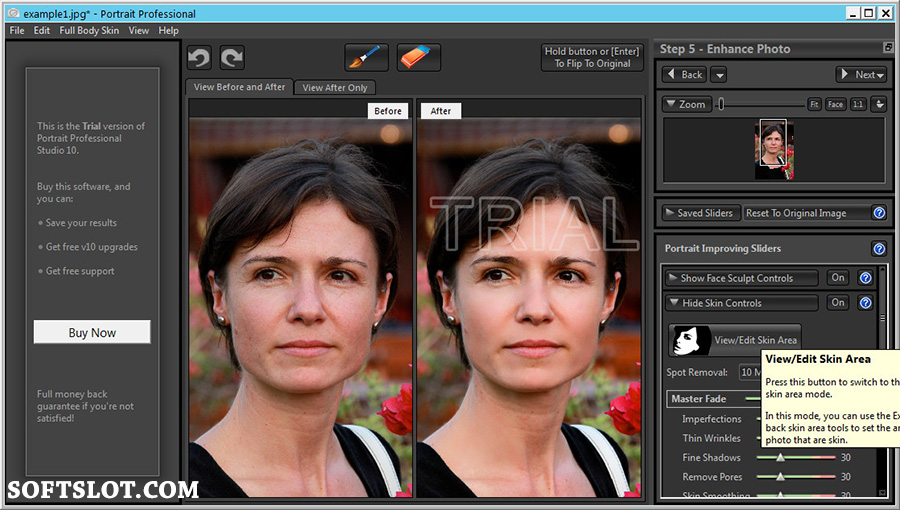 С ней легко переусердствовать и получить неестественную фотографию. Но если насыщенностью пользоваться умеренно, снимки станут более выделяющимися.
С ней легко переусердствовать и получить неестественную фотографию. Но если насыщенностью пользоваться умеренно, снимки станут более выделяющимися.
 Зачастую можно скопировать настройки и больше ничего не редактировать.
Зачастую можно скопировать настройки и больше ничего не редактировать.